Altium designer高手常用的快捷键
Altium Designer 快捷键

1. PCB设计快捷键(单次按键)单次按键是指按下该键并放开。
1-01 * 在PCB电气层之间切换(小键盘上的*)。
在交互布线的过程中,按此键则换层并自动添加过孔。
这很常用。
1-02 Tab键在交互布线或放置元件、过孔等对象的过程中修改对象属性。
例如改变走线的的宽度,这很常用。
1-03 空格键在交互布线的过程中,切换布线方向。
这很常用。
1-04 Backspace键在交互布线(手动布线)的过程中,放弃上一步操作。
很常用。
1-05 主键盘上的1 在交互布线的过程中,切换布线方法(设定每次单击鼠标布1段线还是2段线)。
1-06 主键盘上的2 在交互布线的过程中,添加一个过孔,但不换层。
1-07 Q 在公制和英制之间切换。
1-08 Delete 删除已被选择的对象。
2. PCB设计快捷键(组合按键)组合按键是指,先按住第一个键不放,然后按下第二个键,再放开这两个键。
组合键用+号表示。
例如Shift+S表示,先按住Shift键不放,然后按下S键,再放开这两个键。
2-01 Shift+S 切换单层显示和多层显示。
2-02 Shift+空格键在交互布线的过程中,切换布线形状。
2-03 Shift+C 清除当前过滤器。
(当显示一片灰暗时,可恢复正常显示)2-04 Ctrl+鼠标左键高亮显示同网络名的对象(鼠标左键必须点到有网络名的对象)2-05 Ctrl+R 一次复制,并可连续多次粘贴。
2-06 Ctrl+C 复制2-07 Ctrl+V 粘贴2-08 Ctrl+S 保存文档。
3. PCB设计快捷键(多次按键)多次按键是指,先按下第一个键并放开,然后按下第二个键并放开,以此类推。
多次按键用逗号“,”表示。
多次按键有很多,但是完全可以自己找到。
在PCB设计状态下,随便按下A~Z中的一个字母(第一次按键),便弹出一个与该字母相关的快捷菜单,菜单提示中的带下划线的字母便是第二次按键。
3-01 J,L 定位到指定的坐标的位置。
Altium Designer 常用快捷键

Altium Designer 常用快捷键1:shift+s 键切换单层显示2:q 英寸和毫米尺寸切换3:D+R进入布线规则设置。
其中Clearance 是设置最小安全线间距,覆铜时候间距的。
比较常用4:CTRL+鼠标单击某个线,整个线的NET 网络呈现高亮状态5:小键盘上的* (星号键)可以在top、bottom layer 切换,达到快速切换上下层。
另外+ - 可以把所有显示的层轮流切换。
6:CTRL+SHIFT+ T 、B、L、R 可以快速对齐所选中的元件上下左右。
7:M+I 可以把选中所有的元件,翻转过来。
这样可以在上下层切换,方便布线,调整印丝层。
很实用的一个操作。
8:如上所述,还可以查看板子底部,就点击查看翻转板子板子就反过来,但是属性还是一样。
只是从板子底部看了。
9:器件联合选中两个器件然后右击选择联合-从选中的器件生成联合这样可以操作两个位置在一起的器件当要去掉时候选中器件右击联合-从联合打散器件那么连接在一起的就能够单独操作了。
当选中联合的器件,右击选择联合,有个选择所有的联合这样一下子选择所有联合的器件。
固定的外框就可以联合起来移动操作。
10:多根线同时画的时候,每个先画个短的线,按SHIFT 选中所有一起画的线,选好,松开SHIFT. 鼠标移动到线头白点处,然后拖动,那么所有线就一起拖动。
转弯一次,松开,在拖,又可以转弯。
11: 快捷键t c 交叉探针看到寻找原理图和PCB 的元件位置选下,然后跑到PCB 就能看到原理图那个元件的位置。
12: ed 删线13: 捕获焊盘查看——网格——切换电气网格(shift + E)方格与格点的切换:View-Grids-ToggleVisible Grid Kind原点:Edit-Origin-Set边界的定义:Keep Out Layer-Utility Tools-Place Line 按TAB可定义线宽选取元件:PCB-PCB Filter-IS Component逐个放置元件:TOOLS-Component Placement-RepositionSelected Components自动布局:ToolS-Component Placement--Arrange Within Room自动布局器:ToolS-Component Placement--Auto Placer元件排列:选中元件右键Align- 或Alignment Tools--元件在层之间的快速切换:拖动元件的过程按L键让焊盘放在格点上:选中元件,右键-Component Actions-Move ComponentOrigin To Grid 移动元件的远近:"G"键选择mil刷新屏幕: END改走线模式:shift+空格键(“45°线性”“45°+圆角”“90°”“任意角”“90°+圆弧”“圆弧”)遇障碍物:右键-Options-Preferences-...推挤: Shift+R布线快捷菜单:“~ ”键线宽设置:“Shift+W”过孔修改规则:Design-Rules-HoleSize;板边5mm圆弧:Place-KeepOut-Arc切换英美单位制度:Ctrl+Q保护元器件位置:锁定双击-Lock打钩保护已锁定物体:Tools-Preference-PCB Editer-General-ProtectLocked Objects 打勾;显示布线快捷菜单:键盘左上角快捷键“~ ”层间切换:"+""-"字体(条形码)放置:"A"-Place String;对板的定义:Designers-Board Shape-R/D;尺寸标注:Place Dimension-Place Linear Dimension工具栏恢复原始状态:在工具栏处右键CustomizingPCB Editor-Toolbar-Restore;填充:Place Fill;复制粘贴:选中-Edit-Rubber Stamp-单击粘贴特殊形状:选中-Edit-Paste Special选择一组Select:“S键”-Touching Liner线/Rectangle矩形或Shift 一个个选移动Move:"M"整体移动:选中-右键-Unions-Create Union fromselected object/break解脱从联合体弱小信号线包地:选中-“s”select net,Tool-Outline-Selected Objects 查找相似物体:右键-Find SimilarObject测距离:Report-Measure Distance自动布线:Auto Route:Net/NetClass/Connection/Area/Room查看布线层:Shift+F或“*”切换层切断线:Edit-Slice Tracks布完线进行规则检查:Tools-Design Rule Check-Run D_R_C_3D视图:数字键“3”或View-Switch to3D,Shift+右键旋转;铺铜:Place-Polyon Pour去死铜:双击铜区,Remove Deader Copper 打勾原理图和PCB的双向同步更新:检测PCB与原理图的不同处:Project-Show Differences在原理图里更改后更新到PCB:Design-Update PCB Document in在PCB里更改后更新到原理图:Design-UpdateSchematics in标号Designator显示:PCB FilterISDesignator 然后PCB Inspector Hide 重新标注:Tool- Re Annotate元器件标号自动排列:选中器件-右键-Align-Position Component Text补泪滴:Tool-Teardrops,焊盘与导线连接更牢固生成生产制造文件:File-Fabrication Outputs生成PDF文件:File-Smart PDF翻板:View-Flip Board打开层对话框:L打开选择:S跳转:J英寸和毫米切换:Q翻转元器件:空格改变线宽,孔径:选中导线或过孔,同时按下Tab键选中目标:shift+单击PCB换层并自动添加过孔:小键盘上的“*”系统设置:DXP->preferences其中General--Use localized resources中文其中Backup :设置备份时间树形图标:home快捷键:右下角help-shortcuts默认布局:View-Desktop layouts--Default窗口缩回的速度:DXP->preferences->system->view--Hidedelay打开不同面板:右下角System等等切换不同窗口:ctrl+tab放大和缩小:ctrl+鼠标中键滚轴修改右下方的边框(title,日期)格式:DeSign-Template-Set Template File Name...A4走线自动延长: Drag---ctrl+鼠标拖动复制目标:选择目标,按住shift拖动自动添加元件编号:Tools->Annotate SchematicsPreferences-->Schematic-->Graphical Editing Convert Special Strings 转换特殊字符串如何全局修改例如:单击电容C1选中,鼠标右键选择Find Similar Objects (Select Matching 选中,二步骤可以跳过(1) Part Comment ---same Current Footprint ---same ,点击OK按钮(2) Select ALL(3) SCH Inspector 窗口修改FootprintTools-->FootPrint Manager分层设计(1)一种水平设置,N个分图,net设置全局(project-->projectoptions-->Identifier Scope..Gloal) 不推荐(2)一种垂直设置,一个总图(Sheet Entry),N个分图(PORT) 连接只能Sheet Entry到PORT第二种方法:(1)Place sheet Symbol(方框) 和sheet Entry(放在方框边界内侧)(2)选择sheet Symbol,右键选择"Sheetsymbol actions"--creat sheet from symbol原理图库(1) File-->New-->Library-->sch..(2) 右边下方SCH打开SCH Library窗口(3) Place->RecTangle,注意放在原点(4) Library Components PropertiesDesignator U?Comment max232Symbol Refernece max234(5) 可将一个元件库分为两个Part,例如parta,partb(通过Tools-->new part)特殊用途:选择该元件,按F1打开该元件的pdf文档Library Components Properties-->Parameters for Component -->Add..Name: HelpURL Value: C:\zy\abc.pdf#page=5PCB库(1) File-->New-->Library-->pcb..(2) 右边下方PCB打开pcb Library 窗口集成库(1) File-->New-->Project-->Interger Library(2) 新建sch.lib和pcb.lib, 在sch.lib中选择Tools-->Model Manage....(3) Project-->Compile Integrated Library盲孔(BIINDVIA):从印制板内仅延展到一个表层的导通孔。
altium designer常用快捷键总结

altium designer常用快捷键总结Altium Designer是一款功能强大的电子设计自动化(EDA)软件,广泛应用于电子电路设计、PCB设计等领域。
熟练掌握其常用快捷键可以大大提高设计效率。
本文将对Altium Designer的常用快捷键进行总结,以便于读者学习和使用。
一、Altium Designer简介Altium Designer是一款集成化的电子设计平台,旨在为电子设计师提供一站式的设计解决方案。
该软件具有如下特点:1.强大的设计功能:支持从原理图到PCB的全程设计,包括元器件封装、线路布局、信号分析等。
2.智能化的系统:具有自动布局、智能布线、规则检查等功能,有助于提高设计质量。
3.易用的界面:界面直观,操作便捷,适合各种设计需求。
二、常用快捷键分类Altium Designer的常用快捷键可分为以下几类:1.文件操作:用于新建、打开、保存、关闭等文件管理功能。
2.编辑操作:用于对设计元素进行剪切、复制、粘贴等编辑操作。
3.视图操作:用于调整视图大小、方向、颜色等。
4.设计工具操作:用于调用各种设计工具,如布线、填充、封装等。
三、具体快捷键列表及功能说明以下为Altium Designer部分常用快捷键及功能说明:1.文件操作:- Ctrl+N:新建文件- Ctrl+O:打开文件- Ctrl+S:保存文件- Ctrl+X:关闭文件2.编辑操作:- Ctrl+C:复制- Ctrl+V:粘贴- Ctrl+Z:撤销- Ctrl+Y:重做3.视图操作:- Page Up:放大视图- Page Down:缩小视图- Home:移至中心- End:移至边缘4.设计工具操作:- Tab:切换工具- Space:激活工具四、快捷键记忆技巧与实用建议1.可以将常用快捷键保存为一个文档,方便随时查阅。
2.尝试将相似功能的快捷键归纳在一起,便于记忆。
3.定期回顾和练习快捷键,加深记忆。
4.在实际操作中,尝试使用快捷键,提高工作效率。
最全 Altium Designer 快捷键
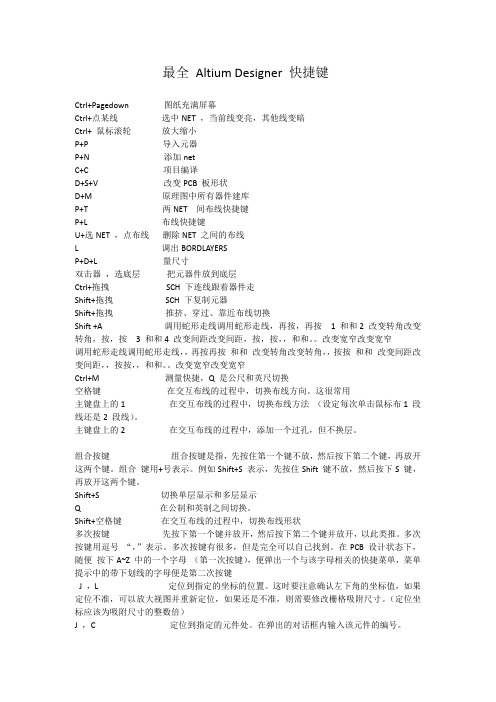
工程快捷键
C,C C,R C,D C,O Ctrl+Alt+O C,L C,T,M C,T,L C,P
编译当前的工程 重新编译当前工程 编译文档 打开当前工程的 Options 或 Project 对话框 打开当前工程的 Options 或 Document 对话框 关闭活动工程的所有文档 打开 Storage Manager 面板 打开当前工程的 Local History 打开 Project Packager 向导 A.3 面板快捷键面板快捷键
R ,M 测量任意两点间的距离 R ,P 测量两个元素之间的距离。 G ,G 设定栅格吸附尺寸 O ,Y 设置 PCB 颜色 O ,B 设置 PCB 属性 O ,P 设置 PCB 相关参数 O ,M 设置 PCB 层的显示与否 D ,K 打开 PCB 层管理器 E ,O ,S 设置 PCB 原点 E ,F,L 设置 PCB 元 (封装)的元件参考点。 (仅用于 PCB 元件库) 元件参考点的作用: 假设将某元件放置到 PCB 中,该元件在 PCB 中的位置 (X 、Y 坐标) 就是该元件的参考点的位置,当在 PCB 中放置或移动该元件时,鼠标指针将与元件参考点 对齐。如果在制作元件时元件参考点设置得离元件主体太远,则在 PCB 中移动该元件时, 鼠标指针也离该元件太远, 不利于操作。 一般可以将元件的中心或某个焊盘的中心设置为元 件参考点。 E ,F,C 将 PCB 元件的中心设置为元件参考点。 (仅用于 PCB 元件库) 元件的中心是指:该元件的所有焊盘围成的几何区域的中心 E , F,P 将 PCB 元件的 1 号焊盘的中心设置为元件参考点。 (仅用于 PCB 元件库) CTRL+F 在原理图里同快速查找元器 环境快捷键环境快捷键 F1 打开帮助资料库 (针对光标下面的对象) Ctrl+O 打开 Choose Document to Open(选择文档)对话框 Ctrl+F4 关闭当前文档 Ctrl+S 保存当前文档 Ctrl+P 打印当前文档 Alt+F4 关闭 Altium Designer Ctrl+Tab 遍历已打开文档 (向右) Shift+ Ctrl+Tab 遍历已打开文档 (向左) 拖动文件到 Altium Designerk 中 将文档以自由文档的形式打开 F4 隐藏/显示所有浮动面板 Shift+F4 平铺已打开的文档 Shift+F5 在活动面板和工作区间切换 Shift+F1 开启 Natural Language Search 功能 (智能搜索) 移动面板的同时按下 Ctrl 防止面板的自动入坞、分组或边沿吸附
altiumdesigner快捷键和基本设置(学习资料)

1、先建立工程(File/New/Project/PCB Project建立工程;File/Save Project As或右击/Save Project As保存工程),再建立新文件(原理图文件、报表文件、PCB 文件等,如原理图文件:File/New/Schematic Sheet建立原理图;File/Save As或右击/Save As保存原理图文件)。
2、PageUp:对原理图进行放大;3、PageDown:对原理图进行缩小;4、End:刷新原理图;5、View察看/Workspace panels工作区间面板/SHC/Sheet方块电路:打开原理图观察器,用于移动原理图;6、Shift+空格键:将导线放置方式切换为自动放置模式;7、Tab+电气元件(器件和导线)或非电气元件的放置状态:显示元件的特性Properties对话框;8、双击:显示已放好的元件的特性Properties对话框;9、首先关掉中文输入法。
左击元件不放+X:横向翻转;左击元件不放+Y:纵向翻转;左击元件不放+空格:逆时针90度步长旋转;Shift+空格:顺时针90度步长旋转;10、Shift+拖动元件:复制元件;选中元件+Delete:删除元件。
11、Place/Manual Junction:手工放置节点。
如果交叉点有电气连接的,则必须放置节点。
如果是丁字交叉,系统会自动放置节点;如果是十字交叉,则必须手工放置节点。
12、No ERC(红叉)的放置,目的是在ERC(电气规则)检查时,跳过对放置标志的节点的检查,避免在编译中出错。
例如系统默认元件引脚必须连接,但是某些芯片的输入型引脚可以允许不连接,如果不放置标志,系统在编译时就会认为此引脚出错,导致编译失败。
13、总线不能与元件引脚直接连接。
通过总线进口连接总线和元件。
14、右击原理图空白区/Options/Grids:设置Visible Grid可视化栅格、Electrical Grid电气栅格和Snap Grid跳转栅格的大小、类型和颜色。
AltiumDesigner快捷键大全解析
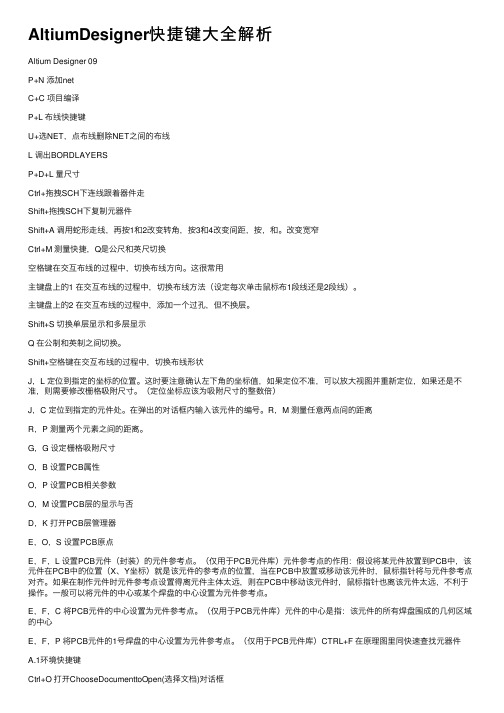
AltiumDesigner快捷键⼤全解析Altium Designer 09P+N 添加netC+C 项⽬编译P+L 布线快捷键U+选NET,点布线删除NET之间的布线L 调出BORDLAYERSP+D+L 量尺⼨Ctrl+拖拽SCH下连线跟着器件⾛Shift+拖拽SCH下复制元器件Shift+A 调⽤蛇形⾛线,再按1和2改变转⾓,按3和4改变间距,按,和。
改变宽窄Ctrl+M 测量快捷,Q是公尺和英尺切换空格键在交互布线的过程中,切换布线⽅向。
这很常⽤主键盘上的1 在交互布线的过程中,切换布线⽅法(设定每次单击⿏标布1段线还是2段线)。
主键盘上的2 在交互布线的过程中,添加⼀个过孔,但不换层。
Shift+S 切换单层显⽰和多层显⽰Q 在公制和英制之间切换。
Shift+空格键在交互布线的过程中,切换布线形状J,L 定位到指定的坐标的位置。
这时要注意确认左下⾓的坐标值,如果定位不准,可以放⼤视图并重新定位,如果还是不准,则需要修改栅格吸附尺⼨。
(定位坐标应该为吸附尺⼨的整数倍)J,C 定位到指定的元件处。
在弹出的对话框内输⼊该元件的编号。
R,M 测量任意两点间的距离R,P 测量两个元素之间的距离。
G,G 设定栅格吸附尺⼨O,B 设置PCB属性O,P 设置PCB相关参数O,M 设置PCB层的显⽰与否D,K 打开PCB层管理器E,O,S 设置PCB原点E,F,L 设置PCB元件(封装)的元件参考点。
(仅⽤于PCB元件库)元件参考点的作⽤:假设将某元件放置到PCB中,该元件在PCB中的位置(X、Y坐标)就是该元件的参考点的位置,当在PCB中放置或移动该元件时,⿏标指针将与元件参考点对齐。
如果在制作元件时元件参考点设置得离元件主体太远,则在PCB中移动该元件时,⿏标指针也离该元件太远,不利于操作。
⼀般可以将元件的中⼼或某个焊盘的中⼼设置为元件参考点。
E,F,C 将PCB元件的中⼼设置为元件参考点。
(仅⽤于PCB元件库)元件的中⼼是指:该元件的所有焊盘围成的⼏何区域的中⼼E,F,P 将PCB元件的1号焊盘的中⼼设置为元件参考点。
altium designer常用快捷键总结

altium designer常用快捷键总结Altium Designer是一款功能强大的电子设计自动化(EDA)软件,它在电路设计、PCB布局和制造准备方面提供了全面的解决方案。
这款软件的高效与便利离不开一系列的快捷键操作,今天我们就来总结一下Altium Designer中常用的快捷键。
在本篇文章中,我们将按照主题一步一步解答,帮助读者更好地理解和掌握这些快捷键。
一、必备的基本操作快捷键(500字)开始之前,让我们先了解几个非常基本且常用的快捷键,这些快捷键可以帮助你更快捷地进行常规操作。
1. 新建文件:Ctrl + N2. 打开文件:Ctrl + O3. 保存文件:Ctrl + S4. 撤销操作:Ctrl + Z5. 重做操作:Ctrl + Y6. 复制选择:Ctrl + C7. 剪切选择:Ctrl + X8. 粘贴选择:Ctrl + V9. 删除选择:Delete10. 全选:Ctrl + A11. 退出软件:Alt + F4这些快捷键可以帮助你更高效地进行文件管理和常规操作,熟练掌握它们将极大地提高你的工作效率。
二、器件选择与放置快捷键(500字)在电路设计中,选择和放置器件是最基本的操作之一。
Altium Designer 提供了一系列的快捷键来帮助你更迅速地完成这些操作。
1. 选择下一个器件:Tab2. 选择上一个器件:Shift + Tab3. 向上移动器件:Up Arrow4. 向下移动器件:Down Arrow5. 向左移动器件:Left Arrow6. 向右移动器件:Right Arrow7. 放置器件:Space8. 放置器件并旋转:Ctrl + Space9. 删除选择的器件:Delete10. 复制选择的器件:Ctrl + Shift + C11. 移动器件:M这些快捷键可以大大简化器件的选择、放置、移动和复制过程,使你能够更高效地进行电路设计。
三、布线和连接快捷键(500字)在完成电路的布线和连接之后,我们需要进行一系列的调整和优化。
AltiumDesigner中的快捷键汇总

AltiumDesigner中的快捷键汇总在任何软件环境中,为了提⾼⼯作效率,你可以做的⼀件事就是学习快捷键。
击键⽐将⿏标⼩⼼地放在按钮上或点击菜单来查找命令更有效,⼀旦⽤熟悉了,它们就变成了您的第⼆天性。
本⽂将各种设计域中常⽤的默认快捷收集在⼀起,以供查阅。
在使⽤快捷⽅式时,加号(+)表⽰按指⽰顺序在键盘上按住多个键。
例如,Shift + F1表⽰按住Shift键然后按F1键。
同样,Shift + Ctrl + PgUp意味着按住Shift键,然后同时按住Ctrl键并按下PgUp键。
Altium Designer的快捷键可以⽤海量来形容。
当然,要记住这些快捷键是不可能的。
⽽且在每⼀个环境下的每⼀个操作都有其相应的快捷键。
在此我们把常⽤的标准快捷键归纳出⼀个列表,如下所⽰。
通⽤Altium环境快捷键列表快捷键描述F1访问当前光标下资源的技术⽂档,特别是命令,对话框,⾯板和对象Ctrl + O“打开”对话框,打开任何现有⽂档Ctrl + F4关闭活动⽂档Ctrl + S保存活动⽂档Ctrl + Alt + S保存并发布定义好的实体Ctrl + P打印活动⽂档Alt + F4退出Altium DesignerCtrl + Tab循环前进到下⼀个打开的选项卡式⽂档,使其成为设计⼯作区中的活动⽂档Shift + Ctrl + Tab向后循环到上⼀个打开的选项卡式⽂档,使其成为设计⼯作区中的活动⽂档F4切换所有浮动⾯板的显⽰Shift + F4平铺所有打开的⽂档Shift + F5在主设计窗⼝中切换最后⼀个活动⾯板和当前活动设计⽂档之间的焦点Alt +右箭头前进到在主设计窗⼝中激活的⽂档序列中的下⼀个⽂档Alt +向左箭头按照在主设计窗⼝中激活的⽂档序列,返回上⼀个⽂档F5刷新活动⽂档(当该⽂档是基于Web的⽂档时)移动⾯板时按住Ctrl键防⽌⾃动对接,分组或捕捉从Windows资源管理器拖放到Altium Designer中打开⽂档,项⽬或设计⼯作区Shift + Ctrl + F3移动到“消息”⾯板中的下⼀条消息(向下),并交叉探测到相关⽂档中负责消息的对象Shift + Ctrl + F4移⾄“消息”⾯板中的上⼀条消息(向上),并交叉探测相关⽂档中负责消息的对象通⽤编辑器快捷键快捷键描述Ctrl + C(或Ctrl + Insert)复制选择Ctrl + X(或Shift + Delete)剪切选择Ctrl + V(或Shift + Insert)粘贴选择Delete删除选择Ctrl + Z(或Alt + Backspace)撤消Ctrl + Y(或Ctrl + Backspace)重做SCH / SCHLIB编辑器快捷键快捷键描述Shift + Ctrl + V访问“智能粘贴”对话框Ctrl + F查找⽂本Ctrl + H查找并替换⽂本F3查找下⼀个搜索⽂本Ctrl + A全选Ctrl + D复制所选对象Ctrl + R复制所选对象并在⼯作区中需要的位置重复粘贴空格键逆时针旋转选择90°Shift +空格键顺时针旋转选择90°Shift + Ctrl + L按左边对齐选定的对象Shift + Ctrl + R按右边对齐选定的对象Shift + Ctrl + H使所选对象的⽔平间距相等Shift + Ctrl + T按上边缘对齐所选对象Shift + Ctrl + B按下边缘对齐所选对象Shift + Ctrl + D将所选对象移动到当前捕捉⽹格上的最近点Ctrl + Home将光标移动到当前⽂档的绝对原点坐标(0,0)Shift + F访问“查找相似对象”功能(单击要⽤作基础模板的对象)Ctrl + PgDn显⽰当前⽂档上的所有设计对象PgUp相对于当前光标位置放⼤PgDn相对于当前光标位置缩⼩⿏标滚轮在设计⼯作区内垂直滚动。
常用Altium Designer快捷键
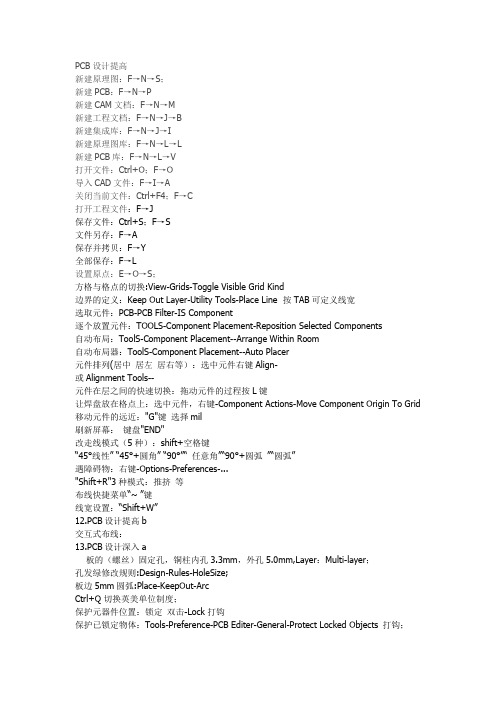
PCB设计提高新建原理图:F→N→S;新建PCB:F→N→P新建CAM文档:F→N→M新建工程文档:F→N→J→B新建集成库:F→N→J→I新建原理图库:F→N→L→L新建PCB库:F→N→L→V打开文件:Ctrl+O;F→O导入CAD文件:F→I→A关闭当前文件:Ctrl+F4;F→C打开工程文件:F→J保存文件:Ctrl+S;F→S文件另存:F→A保存并拷贝:F→Y全部保存:F→L设置原点:E→O→S;方格与格点的切换:View-Grids-Toggle Visible Grid Kind边界的定义:Keep Out Layer-Utility Tools-Place Line 按TAB可定义线宽选取元件:PCB-PCB Filter-IS Component逐个放置元件:TOOLS-Component Placement-Reposition Selected Components自动布局:ToolS-Component Placement--Arrange Within Room自动布局器:ToolS-Component Placement--Auto Placer元件排列(居中居左居右等):选中元件右键Align-或Alignment Tools--元件在层之间的快速切换:拖动元件的过程按L键让焊盘放在格点上:选中元件,右键-Component Actions-Move Component Origin To Grid 移动元件的远近:"G"键选择mil刷新屏幕:键盘"END"改走线模式(5种):shift+空格键“45°线性” “45°+圆角” “90°”“ 任意角”“90°+圆弧”“圆弧”遇障碍物:右键-Options-Preferences-..."Shift+R"3种模式:推挤等布线快捷菜单“~ ”键线宽设置:“Shift+W”12.PCB设计提高b交互式布线:13.PCB设计深入a板的(螺丝)固定孔,铜柱内孔3.3mm,外孔5.0mm,Layer:Multi-layer;孔发绿修改规则:Design-Rules-HoleSize;板边5mm圆弧:Place-KeepOut-ArcCtrl+Q 切换英美单位制度;保护元器件位置:锁定双击-Lock打钩保护已锁定物体:Tools-Preference-PCB Editer-General-Protect Locked Objects 打钩;双层板过孔放置...;键盘左上角快捷键波浪号“~ ”显示布线快捷菜单;"+""-"可切换层;字体(条形码)放置:"A"-Place String;对板的定义:Designers-Board Shape-R/D;尺度标注:Place Dimension-Place Linear Dimension13.PCB设计深入b工具栏恢复原始状态:在工具栏处右键Customizing PCB Editor-Toolbar-Restore;圆形板尺度标注;填充Place Fill;复制粘贴:选中-Edit-Rubber Stamp-单击粘贴特殊形状:选中-Edit-Paste Special(圆形或阵列粘贴)第一次确定圆心,第二次确定半径;选择一组Select:“S键”-Touching Liner线/Rectangle矩形或Shift 一个个选移动Move:"M"整体移动:选中-右键-Unions-Create Union from selected object/break解脱从联合体弱小信号线包地:选中-“s”select net,Tool-Outline -Selected Objects查找相似物体:右键-Find Similar ObjectPCB测距离:Report-Measure Distance自动布线:Auto Route:Net/Net Class/Connection/Area/Room重要的一点是要先设定好布线规则。
AltiumDesigner常用快捷键总结(PCB布线)

AltiumDesigner常用快捷键总结(PCB布线)Alt+F5--切换全屏模式ESC--从当前步骤退出Q--英制和公制的切换L--板层设置J+C--查找元件shift+s--切换到单层显示N+S+A--显示所有连接N+H+A--隐藏所有连接CTRL+Page Down--图纸充满屏幕CTRL+H--选择所有物理连接S+N--选择相同net的线CTRL+左键--选择其中一网络,在选中后“[”,“]”可以调整选中的网络的亮度CTRL+M--测量距离空格--翻转星号*--添加过孔选择物体(导线,过孔等),同时按下TAB可以改变其属性(导线长度,过孔大小等)CTRL+滚轮--放大,缩小, Page Up(放大),Page Down(缩小)SHIFT+滚轮--左右移动SHIFT+C--去掉过滤SHIFT+M--局部放大功能SHIFT+W--切换布线宽度SHIFT+V--切换过孔V+C+S--显示所有网络V+C+H--隐藏所有网络V+B--翻转板子AA--对齐PP--放置焊盘PV--放置过孔PG--放置多边形覆铜PR--放置实心区域P+T--布线P+L--放置无网络布线“+”--上一层“-”---下一层3---切换到三维显示2---切换到二维显示T+E--生成泪滴CTRL+C--复制元件CTRL+V--粘贴元件CTRL+S--保存文件CTRL+G--设置跳转栅格U+A--删除PCB上所有连线D+R--设计规则D+K--板层管理(添加层设置多层板)D+O--板参数选项T+D--设计规则检查制作原理图元件封装时怎么同时添加PCB封装呢?如何解决Altium Designer导入CAD后覆铜丢失的问题:设计-规则-Design Rules-Electrical-Clearance下有关覆铜的规则-查看其约束为different Nets Only后面的数值,有不有异常大的,若有,改小后面的数值即可重新覆铜即可(这个根据自己电路的需要修改,没有固定值,同时注意单位)Altium Designer PCB文件导出PADS Layout格式文件:点击左下角开始图标--选择所有程序--Mentor Graphics SDD--PADS 9.5--Translators--PADS Layout Translator--添加需要转出的文件--修改保存路径--单击确定即可。
AltiumDesigner常用快捷键

AltiumDesigner常用快捷键进入电子设个世界,PCB是少不了的东西,刚开始画板子的时候,感觉好神奇。
那个时候用的是AltiumDesignerSummer08,现在用的是AltiumDesignerWinnter09,感觉跟AltiumDesigner6.9也没多大差别,只是功能上更新了点,视觉上变得更加炫了。
偶尔逛论坛,或者自己发现,有好未知的秘密,放在这里,已知的未知的,Let‘sseesee。
(1)、在pcb布局阶段:在原理图中框选一个区域的元件或点选若干个元件、快截键“t”+“s”能迅速切换到pcb界面选中那些元件,然后按快截键“i”后选择菜单第二项用鼠标在你想要的地方拖一个框,那些元件就蜂拥云集地出现在你拖的这个框中。
?(2)、在pcb布局阶段:是不是元件名混乱地出现在元件四周甚至互相重叠?框选若干个元件,然后按快截键“a”后点菜单第二个选项出现一个封装符号图形,用鼠标点这个图形的上、下、左、右、左上、左下、右上、右下。
确定后,元件名都整整齐齐地排列在你选中的那些元件们的上、下、左、右、左上、左下、右......(3)shift+s:单面布线,其他层隐身。
(4)ctrl+shift+鼠标滚轮:切换不同的布线层(5)ctrl+shft+T(top):上对齐(6)ctrl+shft+B(bottom):下对齐(7)ctrl+shft+L(left):左对齐(8)ctrl+shft+T(right):右对齐(9)ctrl+shft+H(horizonta):水平方向上等距(10)ctrl+shft+V(vertical)?:竖直方向上的等距(11)ctrl+X:在SCH或者PCB同一平面内左右翻转(12)ctrl+Y:在SCH或者PCB同一平面内上下翻转(13)S+L?:选择局部器件或线条进行操作(14)单击菜单原理图或者PBC,选择SplitVertical,或者SplitHorizontal,双窗口查看设计(15)n多的器件要从顶层翻转到底层,或者反之,全部选中,拖动过程中按“L”,OK(16)同一个工程中,出现多个原理图的时候,若出现同样的net,要连在一起,不能像在同一个sch那样搞,要加port外部模块接口,可以不加net。
Altium Designer快捷键
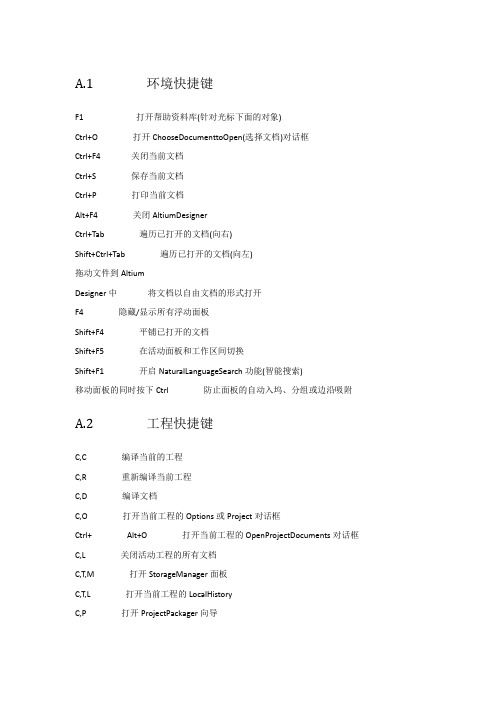
A.1 环境快捷键F1 打开帮助资料库(针对光标下面的对象)Ctrl+O 打开ChooseDocumenttoOpen(选择文档)对话框Ctrl+F4 关闭当前文档Ctrl+S 保存当前文档Ctrl+P 打印当前文档Alt+F4 关闭AltiumDesignerCtrl+Tab 遍历已打开的文档(向右)Shift+Ctrl+Tab 遍历已打开的文档(向左)拖动文件到AltiumDesigner中将文档以自由文档的形式打开F4 隐藏/显示所有浮动面板Shift+F4 平铺已打开的文档Shift+F5 在活动面板和工作区间切换Shift+F1 开启NaturalLanguageSearch功能(智能搜索)移动面板的同时按下Ctrl 防止面板的自动入坞、分组或边沿吸附A.2 工程快捷键C,C 编译当前的工程C,R 重新编译当前工程C,D 编译文档C,O 打开当前工程的Options或Project对话框Ctrl+ Alt+O 打开当前工程的OpenProjectDocuments对话框C,L 关闭活动工程的所有文档C,T,M 打开StorageManager面板C,T,L 打开当前工程的LocalHistoryC,P 打开ProjectPackager向导A.3 面板快捷键1.公共面板快捷键Home 跳至面板的首个条目End 跳至面板的最后一个条目↑移到面板的上一个条目↓移到面板的下一个条目←折叠子目录→展开子目录单击选中光标所在的条目右击显示关联的弹出菜单单击列标题排序该列单击并拖动列标题移动列单击并输入按照所输入的字符进行直接过滤Esc 使用直接过滤时,清除当前的过滤BackSpace 使用直接过滤时,清除刚输入的字符2.工程面板快捷键双击编辑关标所在的文档从一个工程拖动到另一个工程移动所选的文档按住Ctrl键,并从一个工程拖动到另一个工程连接所选的文档到另一个工程中3.CAM面板快捷键选中层,←关闭除选中层的所有层选中层,→打开所有层双击层将所选的层设为当前层选中两个层,C 打开CompareLayers对话框·选中层,Delete 删除层4.List面板快捷键↑↓←→沿方向键方向移动单击并拖动随着鼠标的移动选择多个对象Ctrl+单击选择多个对象(不连续的)Shift+单击选择多个对象(连续的)Space(原理图内) 编辑选中单元格Space(PCB内) 清除目前正在编辑的条目F2 编辑选中的单元格Enter(原理图内) 完成当前单元格的编辑Enter(PCB内) 完成当前单元格的编辑并进入下个单元格的编辑模式Ctrl+C(或Ctrl+Insert) 复制Ctrl+ V(或Shift+Insert) 粘贴PageUp 跳转到可见图纸区域的顶部PageDown 跳转到可见图纸区域的底部鼠标滚轮上或下滚动A.4 编辑器快捷键1.原理图和PCB编辑器公共的快捷键Shift 提高滚动速度Y 放置对象的时候沿着Y轴翻转X 放置对象的时候沿着X轴翻转Ctrl+Shift+ ↑↓←→按照方向键指向移动已选对象10个栅格Shift+ ↑↓←→按照方向键指向移动光标10个栅格Ctrl+ ↑↓←→按照方向键指向移动已选对象1个栅格↑↓←→按照方向键指向移动光标1个栅格Esc 从当前处理中退出End 刷新屏幕Home 定位中心到光标同时刷新屏幕Ctrl+ Home 跳转到绝对原点(工作区的左下角)Ctrl+鼠标滚轮下(或PageDown) 缩小Ctrl+鼠标滚轮上(或PageDown) 在光标处放大(先定位到光标处,再放大)鼠标滚轮上下滚动Shift+鼠标滚轮左右滚动A 显示排列子菜单B 显示工具栏子菜单J 显示跳转子菜单K 显示工作区面板子菜单M 显示移动子菜单O 弹出右键选项菜单S 显示选择子菜单X 显示取消选定子菜单Z 带缩放命令的弹出菜单Ctrl+Z 撤销Ctrl+ Y 重新执行Ctrl+ A 全选Ctrl+C(或Ctrl+Insert) 复制Ctrl+X(或Shift+Delete) 剪切Ctrl+ V(或Shift+Insert) 粘贴Ctrl+R 复制到剪贴板并重复粘贴选择的对象(RubberStamp) Ctrl+R+Esc 采用当前剪贴板的内容重新进入RubberStamp模式Ctrl+ Q 打开SelectionMemory对话框Alt 强制沿水平和竖直方向移动Delete 删除选中V,D 查看文档V,F 查看符合的已放对象X,A 全部取消选中按住右键显示捉取表示并进入滑动视图单击选中/取消选中光标上的对象右击弹出浮动菜单或者退出当前操作右击并选择FindSimilar选项将光标所指对象载入到FindSimilarObjects对话框按住左键并拖动鼠标在区域内选中按住左键移动光标下选中的对象双击编辑对象Shift+单击从选中集合中添加或移除对象Tab 放置的时候编辑属性Shift+C 清除当前的过滤Shift+F 单击对象以显示FindSimilarObjects对话框Y 弹出快速查询菜单F11 切换Inspector或面板的开关F12 切换过滤器面板的开关Shift+F12 切换List面板的开关Alt+F5 切换全屏模式单击在目标文档中交叉探测对象,并保持在源文档中Ctrl+单击在目标文档中交叉探测对象,并跳转到目标文档中Shift+Ctrl+T 以顶栏排列选中对象Shift+Ctrl+L 以左边栏排列选中对象Shift+Ctrl+R 以右边栏排列选中对象Shift+Ctrl+B 以底栏排列选中对象Shift+Ctrl+ H 水平平铺选中的对象Shift+Ctrl+ V 垂直平铺选中的对象Shift+Ctrl+D 按照栅格排列对象Ctrl+ 数字n 将当前选中对象存入存储单元n中Alt+ 数字n 调出存储单元n的对象Shift+ 数字n 添加当前选中对象到已存在存储单元n之中Shift+ Alt+数字n 调出存储单元n的对象并添加到工作区的已选对象中Shift+Ctrl+数字n 按照存储单元n中的对象来执行过滤2.仅在原理图编辑器中有效的快捷键G 在跳转栅格设置间循环切换F2 交替编辑Ctrl+PageDown 调整视图以适合所有对象Space 移动对象时逆时针90°旋转放置导线、总线、直线时切换转角模式,Space 使用高亮绘图时切换颜色Shift+Space 移动对象时顺时针90°旋转放置导线、总线、直线时在放置模式间循环切换Ctrl+Space 拖动对象时顺时针90°旋转Shift+Ctrl+Space 拖动对象时逆时针90°旋转,Ctrl+在接口或图纸入口上单击使用高亮画笔时高亮目标图纸的连接端口和网络Shift+Ctrl+C 清除高亮应用BackSpace 在放置导线、总线、直线或多边形时移除最后一个顶点单击,长按Delete键移除选中导线的一个顶点单击,长按Insert 为选中的导线添加一个顶点Ctrl+单击并拖动拖动对象在Navigator或面板中单击在原理图文档中交叉探测对象在Navigator或面板中Alt+单击在原理图文档和PCB中实现交叉探测对象在网络对象中Alt+左击在图纸中高亮所有在网络的元素Ctrl+双击将图纸符号降一个层次,将接口升一个层次+(小键盘) 在放置或移动时扩大IEEE符号-(小键盘) 在放置或移动时缩小IEEE符号Ctrl+F 搜索文本Ctrl+ H 搜索和替换文本F3 搜索下一个Insert 放置相同类型对象的时候复制对象的属性S 移动一个或多个选中的图纸入口时翻转图纸入口的位置V 移动两个或多个选中的图纸入口时上下翻转图纸入口T 移动一个或多个选中的图纸入口时切换图纸入口IO类型重定义选中图纸符号尺寸时切换所有图纸入口的IO类型T,P 打开Preferences对话框中的Schematic-General页3.仅在PCB编辑器中有效的快捷键Shift+R 在三种布线模式间循环切换Shift+E 开关电气栅格Shift+B 建立查询Shift+PageUp 以小幅度放大Shift+PageDown 以小幅度缩小Ctrl+PageUp 放大到400%Ctrl+PageDown 缩放到合适Ctrl+End 跳转到工作区的相对起始坐标Alt+End 重描画当前层Alt+Insert 在当前层粘贴Ctrl+G 弹出SnapGrid对话框G 弹出SnapGrid菜单N 移动元件时隐藏飞线L 翻转正在移动的元件到板的另一边Shift+F1 布线时按下可以显示合适的交互布线快捷键Tab 布线、调整线长、放置元件或字符串时按下,可以显示合适的交互编辑对话框F2 显示板卡洞察器(BoardInsight)和平视(HeadsUp)显视器选项Ctrl+ 单击高亮光标下的已布线网络(在空白处重复操作以清除) Ctrl+Space 在交互布线时循环切换走线模式BackSpace 交互布线时清除最后一个转角Shift+S 开关单层模式O,D,D,Enter 设置所有图元以草图模式显示O,D,F,Enter 设置所有图元以最终模式显示O,D(或Ctrl+D) 打开ViewConfigurations对话框L 打开ViewConfigurations对话框的板层和颜色页面Ctrl+ H 选中已连接的铜Ctrl+Shift+长按左键断线Shift+Ctrl+单击高亮光标所在的已连接网络+(小键盘) 下一层-(小键盘) 上一层Ctrl+ 单击在层页面中高亮层Ctrl+Shift+单击在层页面中添加高亮Ctrl+ Alt+鼠标在层页面中高亮显示鼠标接触的元件*(小键盘) 下一个走线层M 显示移动子菜单Alt 按下来暂时从避免障碍模式切换到忽略障碍模式Ctrl 走线时按下来暂时禁用电气栅格Ctrl+ M 测量距离Space(交互过程中) 逆时针旋转Space(交互布线时) 切换转角模式Shift+Space(交互过程中) 顺时针旋转被移动的对象Shift+Space(交互布线时) 交互布线时切换走线模式[ 降低过滤器的屏蔽水平] 提高过滤器的屏蔽水平Alt←在活动的库文档中查看上一个元件Alt→在活动的库文档中查看下一个元件Q 切换单位(公制/英制)T,B 打开3DBodyManager对话框T,P 打开Preferences对话框~ 显示交互式长度调整快捷键清单BackSpace 移除最后依次交互式长度调整片段Sapce 下一种交互式长度调整曲线Shift+Space 上一种交互式长度调整曲线Shift+R 切换走线模式,(逗号) 以一个单元来降低交互式长度调整曲线的振幅.(句点) 以一个单元来增加交互式长度调整曲线的振幅1 降低交互式长度调整的半径2 增加交互式长度调整的半径3 以一个单元来降低交互式长度调整曲线的间距4 以一个单元来增加交互式长度调整曲线的间距Y 切换交互式长度调整振荡的方向4.设备视图快捷键F5 全部刷新Esc 终止进程Ctrl+F9 编译Bit文件Ctrl+F10 重建Bit文件F12 复位硬件F9 编译Bit文件并下载F10 重建Bit文件并下载F11 下载Bit文件Shift+Ctrl+F9 编译所有Bit文件Shift+Ctrl+F10 重建所有Bit文件Shift+F12 复位所有设备Shift+F9 编译所有Bit文件并下载Shift+F10 重建所有Bit文件并下载Shift+F11 下载所有Bit文件Alt+T,P 打开Preferences对话框中的FPGA-Devices页面5.3D可视化快捷键0 旋转3D视图以使透视镜头正交于电路板,并旋转电路板使得水平面沿着编辑窗口的底部运动9 旋转3D视图以使透视镜头正交于电路板,并旋转电路板使得水平面沿着编辑窗口的右侧运动2 从3D切换到2D,并采用最近使用过的2D查看配置3 从2D切换到3D,并采用最近使用过的3D查看配置Shift 开启3D旋转运动球体V,F 适合视图V,F 沿着光标位置横向翻转电路板鼠标滚轮上下滚动Shift+鼠标滚轮左右滚动Ctrl+鼠标滚轮以步进单位进行缩放Ctrl+右键拖拽平滑缩放Ctrl+C 在剪贴板上创建一个三维体视图的位图图像PageUp/PageDown 以步进单位进行缩放T,P 访问PCB编辑器———显示Preferences对话框属性页L 访问ViewConfigurations对话框的物理材质(三维体)6.放置三维体的快捷键+(加号) 下一板层-(减号) 上一板层L 在配对机械层上翻转三维体X 沿着X轴翻转三维体Y 沿着Y轴翻转三维体Space 逆时针方向旋转三维体Shift+Space 顺时针方向旋转三维体2 围绕三维体自身的X轴顺时针方向旋转3 以一个捕捉栅格的步长减小三维体的支架高度(Z轴)4 围绕三维体自身的Y轴逆时针方向旋转6 围绕三维体自身的Y轴顺时针方向旋转8 围绕三维体自身的X轴顺时针方向旋转9 以一个捕捉栅格的步长减小三维体的支架高度(Z轴)←以一个捕捉栅格的步长沿X轴方向向左移动三维体Shift+←以10个捕捉栅格的步长沿X轴方向向左移动三维体→以一个捕捉栅格的步长沿X轴方向向右移动三维体Shift+→以10个捕捉栅格的步长沿X轴方向向右移动三维体↑以一个捕捉栅格的步长沿Y轴方向向后移动三维体Shift+↑以10个捕捉栅格的步长沿Y轴方向向后移动三维体↓以一个捕捉栅格的步长沿Y轴方向向前移动三维体Shift+↓以10个捕捉栅格的步长沿Y轴方向向前移动三维体7.PCB3D编辑器快捷键PageUp 放大PageDown 缩小Alt+B 适合板卡尺寸↑↓→←沿箭头方向拉近Insert 拉近Delete 拉远T,E 访问IGES/STEP格式导出对话框T,P 访问PCB编辑器———Preferences对话框下的PCB现有三维页面8.PCB三维图形库编辑器快捷方式PageUp 放大PageDown 缩小Alt+M 适应图纸大小↑↓←→按箭头方向平面移动Insert 拉近Delete 拉远F2 重命名模型Shift+Delete 删除模型Ctrl+T 设置旋转角度T,I 导入三维模型T,E 以IGES模式导出模型T,P 打开参数设置对话框9.作业输出编辑器快捷方式Ctrl+X(或Shift+Delete) 剪切Ctrl+C(或Ctrl+Insert) 复制Ctrl+V(或Shift+Insert) 粘贴Ctrl+D 复制+粘贴Delete 清除Alt+Enter 确认Ctrl+F9 运行并激活输出生成器Shift+Ctrl+F9 运行并选择输出生成器F9 批运行可用的输出生成器Shift+Ctrl+O 打开作业输出选项对话框10.CAM编辑器快捷方式Ctrl+Z(或Alt+BackSpace) 撤销上一次操作Ctrl+Y(或Ctrl+BackSpace) 重复上一次操作Ctrl+X 剪切Ctrl+C(或Ctrl+Insert) 复制Ctrl+V(或Shift+Insert) 粘贴Ctrl+E 清除Ctrl+M 镜像Ctrl+R 旋转Ctrl+L 选择性排列L 合并图层Alt+C 选择使用中的多重窗口Alt+P 选择先前的选项Ctrl+F 切换Flashselection模式的开关Ctrl+T 切换Traceselection模式的开关Ctrl+A 排列对象Ctrl+D 修改/改变对象Ctrl+I 设置原点Ctrl+U 测量对象Home 适应图纸大小Shift+P 观察特定区域Ctrl+Mouse-whelup(或PageUp) 放大Ctrl+Mouse-wheldown(或PageDown) 缩小Mouse-whelup 向上水平移动Mouse-wheldown 向下水平移动Shift+Mouse-whelup 向左水平移动Shift+Mouse-wheldown 向右水平移动Shift+V 聚焦到最后一个End 刷新D DynamicpanningmodeShift+B ViewFilmBoxCtrl+Home ZoomFilmBoxAlt+Home 缩放到当前的DCodeShift+E ToggleviewofExtentsBoxOn/OfShift+F ToggleFilModeOn/OfShift+H TogglehighlightofcurentobjectsusingcurentDcode N 改变反显状态Shift+T 改变半透明状态Shift+G 调出CAM编辑器Q 查询对象Shift+N 查询网络Shift+M 测量点对点距离Shift+A 打开孔设置表格K 打开已关闭图层设置对话框Alt+K 打开当前图层设置对话框Shift+S 改变对象捕捉模式Esc 撤销操作Shift+Ctrl+R 重复上一次操作+(小键盘) 只显示下一个图层-(小键盘) 只显示上一个图层*(小键盘) 只显示下一个信号图层11.数字波形编辑器快捷方式PageUp 在时间光标处放大PageDown 在时间光标处缩小Ctrl+PageDown 适应文档大小Ctrl+A 选择所有的波形Ctrl+C(或Ctrl+Insert) 复制波形Ctrl+X(或Shift+Delete) 剪切波形Ctrl+V(或Shift+Insert) 粘贴波形按住左键并拖动波形重新定位J 显示转跳子菜单Shift+Ctrl+F 在当前窗口恢复到第一次转换的波形Shift+Ctrl+N 在当前窗口恢复到下一次转换的波形Shift+Ctrl+P 在当前窗口恢复到上一次转换的波形Shift+Ctrl+L 在当前窗口恢复到最后一次转换的波形T,P 打开参数设置对话框12.仿真数据编辑器快捷方式Ctrl+X(或Shift+Delete) 剪切Ctrl+C 复制Ctrl+V(或Shift+Insert) 粘贴Delete 清除+(小键盘) 下一个图表-(小键盘) 上一个图表PageUp 放大PageDown 缩小Ctrl+PageDown 适应文档大小End 刷新Esc(或Shift+C) 清空筛选器↑↓按箭头方向卷动图表页面Shift+↑每次一页向上卷动图表页面Ctrl+↑(或Ctrl+Home) 跳到图表的顶端Shift+↓每次一页向下卷动图表页面Ctrl+↓(或Ctrl+End) 跳到图表的底端←→按箭头方向沿X轴按每次一个刻度卷动页面Shift+←每次一页向左卷动图表页面Ctrl+←跳到X轴的起始位置Shift+→每次一页向右卷动图表页面Ctrl+→跳到X轴的末端13.文本类文档编辑器快捷方式Ctrl+Z 撤销上一次操作Ctrl+X(或Shift+Delete) 剪切Ctrl+C(或Ctrl+Insert) 复制Ctrl+V(或Shift+InsertN) 粘贴Enter 插入回车键Ctrl+N 插入新的一行Tab 插入Tab键Shift+Tab 向后退一个Tab键Inset 改变输入状态(插入或者覆盖)Shift+Ctrl+C 清除筛选器标志Ctrl+F 查找下一个目标Ctrl+H(或Ctrl+R) 查找并替换文本F3(或Ctrl+L) 查找搜索到下一个目标Shift+Ctrl+F 查找下一个选定的目标Ctrl+A 全选PageUp 向上卷动一页PageDown 向下卷动一页Ctrl+↑向上卷动一行Ctrl+↓向下卷动一行Ctrl+PageUp 把光标移到窗口的上方Ctrl+PageDown 把光标移到窗口的下方Home 把光标移到该行的起始位置End 把光标移到该行的起始末端Ctrl+Home 把光标移到该文件的起始位置Ctrl+End 把光标移到该文件的末端↑↓按箭头方向把光标移动一行←→按箭头方向把光标移动一个字符Ctrl+←把光标向左移动一个单词Ctrl+→把光标向右移动一个单词Shift+Ctrl+Home 选择光标以上的所有文本Shift+Ctrl+End 选择光标以下的所有文本Shift+PageUp 选择光标以上的一页文本Shift+PageDown 选择光标以下的一页文本Shift+Ctrl+PageUp 当前窗口内,选择光标以上的所有文本Shift+Ctrl+PageDown 当前窗口内,选择光标以下的所有文本Shift+Home 选择从当前光标到该行的起始位置的所有文本Shift+End 选择从当前光标到该行的末端的所有文本Shift+←向左选中一个字符Shift+→向右选中一个字符Shift+↑选择当前光标至上一行光标所在列的所有字符Shift+↓选择当前光标至下一行光标所在列的所有字符Shift+Ctrl+←向左选中一个单词Shift+Ctrl+→向右选中一个单词Alt+Shift+Ctrl+Home 选择当前光标至文件起始位置所在列Alt+Shift+Ctrl+End 选择当前光标至文件末端所在列Alt+Shift+PageUp 在上一页中,选择光标以上所在列Alt+Shift+PageDown 在下一页中,选择光标以下所在列Alt+Shift+Ctrl+PageUp 在当前窗口,选择光标以上所在列Alt+Shift+Ctrl+PageDown 在当前窗口,选择光标以下所在列Alt+Shift+Home 选择当前光标至该行起始位的所有字符Alt+Shift+End 选择当前光标至该行末端的所有字符Alt+Shift+←在所在行,向左按列选择字符Alt+Shift+→在所在行,向右按列选择字符Alt+Shift+↑在所在列,向上按行选择字符Alt+Shift+↓在所在列,向下按行选择字符Alt+Shift+Ctrl+←在所在行,向左按列选择单词Alt+Shift+Ctrl+→在所在行,向右按列选择单词Alt+按住左键并拖动通过鼠标按列选择文本Delete 删除光标右边字符BackSpace 删除光标左边字符Ctrl+BackSpace 删除前一个单词Ctrl+T 删除后一个单词Ctrl+Y 重复上一次操作Ctrl+Q+Y 删除该行从光标到行末端的文本Alt+T,P 打开文本编辑器参数设置对话框14.嵌入式软件编辑器快捷方式F9 运行并开始调试程序Ctrl+F9 运行到光标处F5 改变当前行断点的状态在装订槽内单击改变某行断点的状态Ctrl+F5 增加观测目标F7 跳入当前行代码Ctrl+F7 评估F8 执行下一行代码Shift+F7 进入当前指令Shift+F8 执行下一条指令Ctrl+F2 复位当前调试块Ctrl+F3 完成当前调试单击代码分级栏的+/- 展开/合并代码段Ctrl+双击代码分级栏的+/- 展开/合并所有代码段Ctrl+单击变量/函数跳到当前变量或者函数定义处15.VHDL编辑器快捷方式Ctrl+F9 编译HDL源代码F9 执行Ctrl+F5 按上次的时间执行仿真操作Ctrl+F8 按设定的时间执行仿真操作Ctrl+F11 执行至下一个断点Ctrl+F7 执行一段时间的仿真操作F6 执行仿真操作一小段时间F7 跳入进程或函数,进行仿真操作F8 跳出进程或函数Ctrl+F2 复位当前仿真过程Ctrl+F3 结束当前仿真过程在装订槽内单击改变某行断点的状态左击代码分级栏的+/-展开/合并代码段Ctrl+单击代码分级栏的+/-展开/合并所有代码段脚本编辑器快捷方式F9 运行脚本Ctrl+F9 运行到光标处F5 改变当前行断点的状态在装订槽内单击改变某行断点的状态Ctrl+F7 评估F7 跳入当前行F8 执行下一行Ctrl+F3 停止脚本执行Ctrl+单击变量/函数跳到当前变量或者函数定义处。
AltiumDesigner快捷键整理
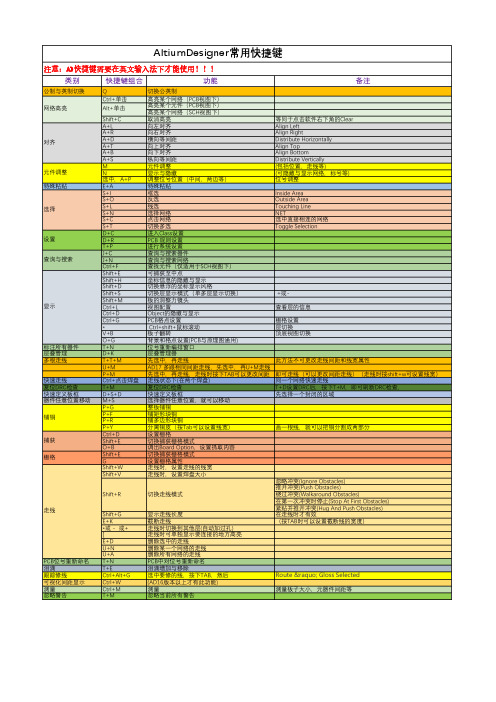
类别快捷键组合功能备注公制与英制切换Q切换公英制Ctrl+单击高亮某个网络(PCB视图下)高亮某个元件(PCB视图下)高亮某个网络(SCH视图下)Shift+C 取消高亮等同于点击软件右下角的Clear A+L 向左对齐Align Left A+R 向右对齐Align RightA+D 横向等间距Distribute Horizontally A+T 向上对齐Align Top A+B 向下对齐Align BottomA+S 纵向等间距Distribute Vertically M 元件调整(包括位置,走线等)N显示与隐藏(可隐藏与显示网络,标号等)选中,A+P 调整位号位置(中间,两边等)位号调整特殊粘贴E+A 特殊粘贴S+I 框选Inside Area S+O 反选Outside Area S+L 线选Touching Line S+N 选择网络NETS+C 点击网络选中直接相连的网络S+T 切换多选Toggle SelectionD+C 进入Class设置D+R PCB 规则设置T+P 进行系统设置J+C 查询与搜索器件J+N 查询与搜索网络Ctrl+F 查找元件(仅适用于SCH视图下)Shift+E 可捕获至中点Shift+H 坐标信息的隐藏与显示Shift+D 切换悬浮的坐标显示风格Shift+S 切换层显示模式(单多层显示切换) +或-Shift+M 板的洞察力镜头Ctrl+L 视图配置查看层的信息Ctrl+D Object的隐藏与显示Ctrl+G PCB格点设置栅格设置* Ctrl+shift+鼠标滚动层切换V+B 板子翻转顶底视图切换O+G 背景和格点设置(PCB与原理图通用)标注所有器件T+N 位号重新编排窗口层叠管理D+K 层叠管理器多根走线T+T+M 先选中,再走线此方法不可更改走线间距和线宽属性U+M AD17 多跟相同间距走线,先选中,再U+M走线P+M先选中,再走线,走线时按下TAB可以更改间距即可走线(可以更改间距走线)(走线时按shift+w可设置线宽)快速走线Ctrl+点击焊盘走线状态下(在两个焊盘)同一个网络快速走线复位DRC检查T+M 复位DRC检查T+D设置DRC后,按下T+M,即可刷新DRC检查,快速定义板框D+S+D 快速定义板框先选择一个封闭的区域器件任意位置移动M+S 选择器件任意位置,就可以移动P+G 整板铺铜P+F 铺矩形块铜P+R 铺多边形块铜P+Y 分离铜皮(按Tab可以设置线宽)画一根线,就可以把铜分割成两部分Ctrl+D 设置栅格Shift+E 切换捕获栅格模式O+B 调出Board Option,设置抓取内容Shift+E 切换捕获栅格模式G设置栅格属性Shift+W 走线时,设置走线的线宽Shift+V 走线时,设置焊盘大小忽略冲突(Ignore Obstacles)推开冲突(Push Obstacles)绕过冲突(Walkaround Obstacles)在第一次冲突时停止(Stop At First Obstacles)紧贴并推开冲突(Hug And Push Obstacles)Shift+G 显示走线长度在走线时才有效E+K截断走线(按TAB时可以设置截断线的宽度)*或 - 或+走线时切换到其他层(自动加过孔)[走线时可单独显示要连接的地方高亮E+D 删除选中的走线U+N 删除某一个网络的走线U+A 删除所有网络的走线PCB位号重新命名T+N PCB中对位号重新命名泪滴T+E泪滴增加与移除跟踪修线Ctrl+Alt+G 选中要修的线,按下TAB,然后Route » Gloss Selected可视化间距显示Ctrl+W (AD16版本以上才有此功能)测量Ctrl+M 测量测量板子大小,元器件间距等忽略警告T+M忽略当前所有警告选择AltiumDesigner常用快捷键网络高亮Alt+单击对齐元件调整注意:AD快捷键需要在英文输入法下才能使用切换走线模式Shift+R设置查询与搜索显示捕获栅格走线铺铜。
AltiumDesigner快捷键和问题说明

AltiumDesigner快捷键和问题说明1. Shift+S :查看单层布线;2. Shift + Ctrl + 滚轮:换单层;3. L :视图配置;4.拖动的时候按L键选择把原件放在顶层或底层;5.Shift+Space 更换5种走线模式;6.选择fn+num lk(数字键盘区)后按+键添加过孔(自动换层);7.走线时按~出现快捷键提示菜单;8.Shift+R :遇到障碍物时的走线模式;9.End :刷新键;10.S键:Select菜单;11. PCB中绘制多股线:先按S键,再按P(放置)键,再选择Interactive Multi-Routing,, 和. 是调节间距的(在数字键盘区)。
12.按住Shift键不放点击左键进行多选。
13.按住Ctrl键再按住鼠标左键:选择某个网络(掩膜级别中的掩膜对象因素决定亮暗程度)。
14.Shift + W :走线时选择线宽。
15.在数字键盘区按+ 和- 可以换曾。
16. Ctrl+End : PCB封装库库中找原点17.左键单击元器件按住space键可以将其旋转,按X键左右旋转;按Y键上下旋转。
(竟然不知道)18. 如错误检查, Options(Project>>Project Options)里设置19.出现芯片引脚<10mil 颜色不对有小时:要修改设计规则,Design—>Rules—>Electrical—>Clearance—>Clearance最下面就是了。
20.Design→Make PCB library,一个原理图或PCB图,可以将里面所有的元件抽离出来成库,就变成自己的库了Altium Designer 就是屌21. 在板子上挖洞,先在任意层画所需要的图形,然后选中,再选择tools——》convert——》Create Board Cutout From Selected Primitives 即可!22.画PCB出现了collision,说明器件与丝印间的距离不对,修改规则:设计->规则->Placement->ComponentClearance ,把10mil 改成0mil 就OK了!23.画PCB是出现了矩形放大部分,用“SHIFT+M”取消。
Altium designer 有用快捷键大全
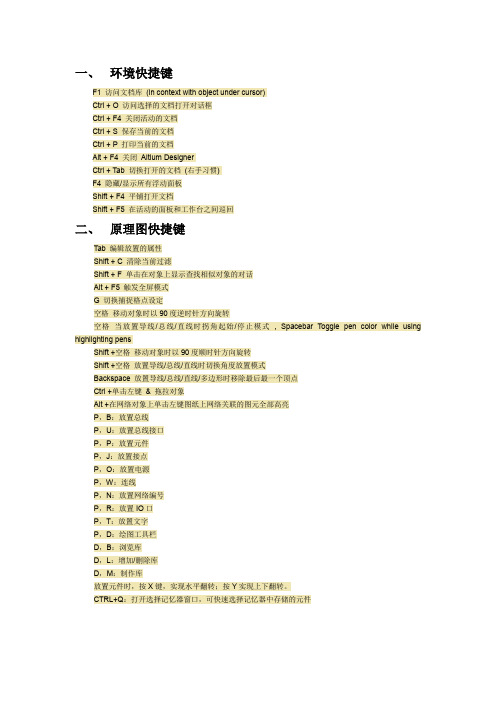
一、环境快捷键F1 访问文档库(in context with object under cursor)Ctrl + O 访问选择的文档打开对话框Ctrl + F4 关闭活动的文档Ctrl + S 保存当前的文档Ctrl + P 打印当前的文档Alt + F4 关闭Altium DesignerCtrl + Tab 切换打开的文档(右手习惯)F4 隐藏/显示所有浮动面板Shift + F4 平铺打开文档Shift + F5 在活动的面板和工作台之间巡回二、原理图快捷键Tab 编辑放置的属性Shift + C 清除当前过滤Shift + F 单击在对象上显示查找相似对象的对话Alt + F5 触发全屏模式G 切换捕捉格点设定空格移动对象时以90度逆时针方向旋转空格当放置导线/总线/直线时拐角起始/停止模式, Spacebar Toggle pen color while using highlighting pensShift +空格移动对象时以90度顺时针方向旋转Shift +空格放置导线/总线/直线时切换角度放置模式Backspace 放置导线/总线/直线/多边形时移除最后最一个顶点Ctrl +单击左键&拖拉对象Alt +在网络对象上单击左键图纸上网络关联的图元全部高亮P,B:放置总线P,U:放置总线接口P,P:放置元件P,J:放置接点P,O:放置电源P,W:连线P,N:放置网络编号P,R:放置IO口P,T:放置文字P,D:绘图工具栏D,B:浏览库D,L:增加/删除库D,M:制作库放置元件时,按X键,实现水平翻转;按Y实现上下翻转。
CTRL+Q:打开选择记忆器窗口,可快速选择记忆器中存储的元件三、PCB快捷键Ctrl + 单击左键在端口或图纸入口高亮连接/网络上对象使用高亮绘笔Shift + C 清除所有高亮应用到高亮的绘笔Backspace 放置导线/总线/直线/多边形时移除最后最一个顶点Alt +在网络对象上单击左键图纸上网络关联的图元全部高亮Shift + R 切换三种布线模式(忽略, 避开或推挤)Shift + E 触发电气格点开/关Shift + B 建立查询Shift + PgUp 放大到最小的递增Shift + PgDn 缩小到最小的递增Ctrl + PgUp 放大到400%Ctrl + PgDn 适合文档内的查看Ctrl + End 工作台跳转到绝对的原点Alt + End 刷新当前的层Alt + Insert 粘贴在当前层Ctrl + G 弹出捕捉格点对话框G 弹出捕捉格点菜单N 移动一个元件时隐藏元件中心点(编辑模式)N 隐藏或显示网络子菜单(非编辑模式)L 移动元件时翻转到板的另一边(就是镜像元件啦~)Ctrl +单击左键在光标下高亮布线的网络(清除重复的自由空白)Ctrl +空格在交互布线时切换连接线模式Backspace 在交互布线时移除最后的导线铜箔Shift + S 触发信号层模式开/关Ctrl + H 选择连接的铜+ (数字键盘)下一层- (数字键盘)上一层* (数字键盘)下一个布线层M 显示移动子菜单Ctrl + M 测量距离空格(在交互布线过程) 逆时针旋转对象(定义旋转角度在PCB – General 页面参数选择对话框)Shift +空格(在交互布线过程)移动时逆时针旋转对象Shift +空格(在交互布线期间)在交互布线期间改变拐角模式Q 快速切换单位(公制/英制).*键在PCB电气层之间切换(小键盘上的*)。
AltiumDesigner常用快捷键
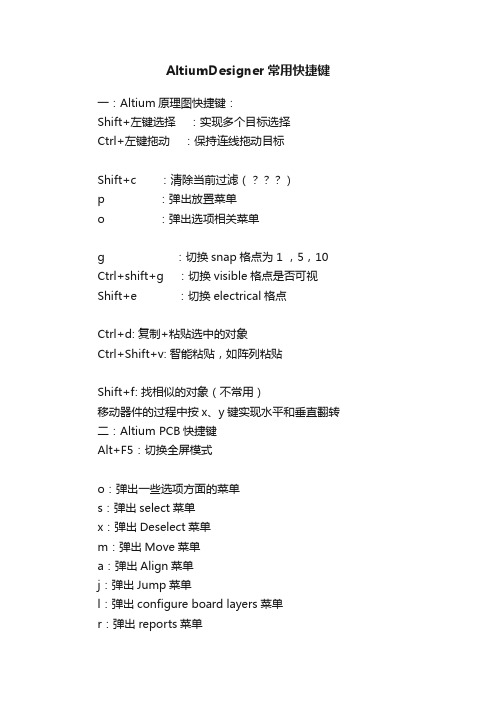
AltiumDesigner常用快捷键一:Altium原理图快捷键:Shift+左键选择:实现多个目标选择Ctrl+左键拖动:保持连线拖动目标Shift+c :清除当前过滤()p :弹出放置菜单o :弹出选项相关菜单g :切换snap格点为1 ,5,10 Ctrl+shift+g :切换visible格点是否可视Shift+e :切换electrical格点Ctrl+d: 复制+粘贴选中的对象Ctrl+Shift+v: 智能粘贴,如阵列粘贴Shift+f: 找相似的对象(不常用)移动器件的过程中按x、y键实现水平和垂直翻转二:Altium PCB快捷键Alt+F5:切换全屏模式o:弹出一些选项方面的菜单s:弹出select菜单x:弹出Deselect菜单m:弹出Move菜单a:弹出Align菜单j:弹出Jump菜单l:弹出configure board layers菜单r:弹出reports菜单g:设置snap grid valueq:切换显示单位(重要)Shift+h :切换是否显示提示头窗口Shift+e :切换电气格点Shift+s : 切换单层视图模式(隐藏丝印使界面简洁)(重要)Shift+r : 切换三种布线模式 (忽略, 避开或推挤)(重要)Shift+x :当鼠标下有多个对象时,调出选择清单v+d:缩放视图,以显示整张电路图v+f:缩放视图,以显示所有电路部件x+a: 取消全部的选择e+d: 删除对象e+t: 补泪滴r+m: 测量距离backspace: 放置导线或多边形时,删除最末一个顶点小键盘* : 切换下一个可用的信号层小键盘+ : 下一图层小键盘- : 上一图层Ctrl+up/down/left/right : 上下左右移动选择物体一个snap grid单元(重要)Ctrl + shift + 滚轮:层切换滚轮:上下移动窗口Shift + 滚轮:左右移动窗口三:其它1. 总线命名规则:名称[最小分支线标号..最大分支标号]2. 在原理图编辑过程中使用Ctrl+Shift+v可以实现智能粘贴功能,类如总线智能粘贴,可以节省好多工作量。
ALTIUM DESIGNER快捷键大全
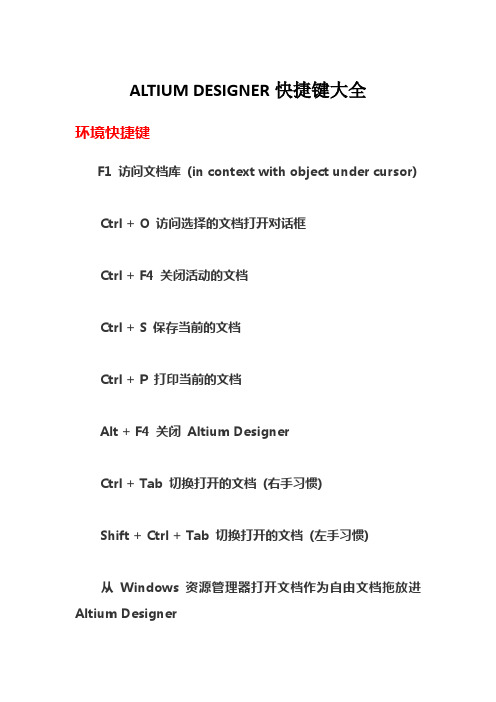
ALTIUM DESIGNER快捷键大全环境快捷键F1 访问文档库(in context with object under cursor) Ctrl + O 访问选择的文档打开对话框Ctrl + F4 关闭活动的文档Ctrl + S 保存当前的文档Ctrl + P 打印当前的文档Alt + F4 关闭Altium DesignerCtrl + Tab 切换打开的文档(右手习惯)Shift + Ctrl + Tab 切换打开的文档(左手习惯)从Windows资源管理器打开文档作为自由文档拖放进Altium DesignerF4 隐藏/显示所有浮动面板Shift + F4 平铺打开文档Shift + F5 在活动的面板和工作台之间巡回Shift + F1 搜索访问本地语言(智能选择)Hold Ctrl while moving a panel Prevent automatic docking, 分组或捕捉工程快捷键C, C 编辑当前设计工程C, R 重新编译当前设计工程C, D 编辑文档C, O 工程对话为当前的工程打开选项Ctrl + Alt + O 访问当前工程打开工程的文件对话框C, L 关闭属于活动工程的全部文档C, T, M 访问存储管理面板C, T, L 为当前工程访问本地历史C, V 访问当前存档相当面板快捷键共同面板快捷键1Home 跳转到第一个登陆面板End 跳转到最后一个登陆面板上箭头移动动上一个登陆的面板下箭头移动到一下个登陆面板左箭头折叠扩展到最高层的条目或子文件夹右箭头扩展折叠最高层的条目或子文件夹单击左键在光标下面选择条目单击右键显示上下文区分的弹出式菜单Left-Click on a column header Sort data by that columnLeft-Click & Drag column header Move data columnLeft-Click and type Direct filtering based on typed character(s)Esc Clear current filtering when using the direct filter featureBackspace Clear previously entered filter characters when using the direct filter feature工程面板快捷键双击左键编辑光标下的文档Drag & Drop from one project to another Move selected documentCtrl + Drag & Drop from one Link selected document into second projectproject to anotherCAMtastic 面板快捷键选择层, Left Arrow Turn all layers OFF except selected oneSelect layer, Right Arrow Turn all layers ON在层上的双击左键使那层成为当前层选择两层, C 访问比较层对话框选择层,删除层1 Not all panels will support all of these shortcuts. For detailed information with respect to each individual panel, press F1 with the cursor over the (focused) panel.2 These shortcuts are based on the Default key mapping. The key mapping used can be changed on the Text Editors –General page of the Preferences dialog (Tools > Editor Preferences).3唯一的F9 快捷键应用到TCL 脚本编辑目录面板快捷键↑↓←→在箭头键的方向的下一单元的移动焦点Left-Click & Drag 在鼠标移动的方向的重复选择Ctrl + Click 重复选择(不连续的)Shift + Click 重复选择(连续)Spacebar (原理图) 编辑选择单元Spacebar (PCB)为单元当前的条目当前正在被编辑F2 编辑选择的单元Enter (原理图)完成编辑当前单元Enter (PCB)完成编辑当前单元并且为单元进入编辑模式下Ctrl + C (或Ctrl + Insert) 复制Ctrl + V (或Shift + Insert) 粘贴PgUp 跳到选择到顶部可见列表区域PgDn 跳到选择到底部可见列表区域鼠标滚轮向上或向下编辑快捷键共同的原理图和PCB编辑快捷键以高速移动自动加载到焊盘Y 翻转Y轴放置对象X 翻转X轴放置对象Shift+ ↑↓←→移动光标以10格在箭头键的方向递增↑↓←→移动光标以1格在箭头键的方向递增Esc 从当前步骤退出End 刷新屏幕Home 刷新屏幕到中心指针点Ctrl + Home 跳转到绝对原点位置(工作面的较低的左方角落)Ctrl +鼠标滚轮向下(或PgDn)为缩小Ctrl +鼠标滚轮向上(或PgUp)放大周围的指针(缩放周围指针, position the cursor first)鼠标滚轮向上/向下Shift +鼠标滚轮向左/向右移动A 显示排列子菜单B 显示工具栏子菜单C 显示工程下拉子菜单D 显示设计下拉子菜单E 显示编辑下拉子菜单F 显示文件下拉子菜单T 显示工具下拉子菜单H 显示帮助下拉子菜单P 显示放置下拉子菜单R 显示报告下拉子菜单J 显示跳转子菜单K 显示工作面板子菜单M 显示移动子菜单O 弹出右键菜单S 显示选择子菜单V 显示查看下拉子菜单X 显示取消选择子菜单Z 弹出菜单缩放的命令Ctrl + Z 撤消Ctrl + Y 重做Ctrl + A 选择所有Ctrl + C (或Ctrl + Insert) 复制Ctrl + X (或Shift + Delete) 剪切Ctrl + V (or Shift + Insert) 粘贴Ctrl + R 复制或重新粘贴对象(橡皮图章) Ctrl + Q 访问当前选择存储对话Alt 强制对象移动为水平或垂直Delete 删除选择V, D 查看文档V, F 查看适合放置的对象X, A 取消全部的选择单击右键&锁定显示滑臂&平滑查看单击左键选择/取消选择光标下的对象单击右键从当前操作弹出浮动菜单或退出单击右键上对象, 选择在光标下查找相似的加载对象进查找相似对象的对话单击左键,锁定拖放选择区域内单击左键&锁定移动对象/选择光标下双击左键编辑对象Shift +单击左键增加/从选择设定移除对象Tab 编辑放置的属性Shift + C 清除当前过滤Shift + F 单击在对象上显示查找相似对象的对话Y 弹出快速查询菜单F11 触发检查面板开/关F12 触发过滤面板开/关Shift + F12 触发列表面板开/关Alt + F5 触发全屏模式, 匹配对象上的目标文件单击左键十字探针,延缓主源文档, Ctrl +单击左键十字探针和跳转到匹配对象上的目标,跳转到目标文档Shift + Ctrl + T 排列选择对象顶部的edgesShift + Ctrl + L 排列选择对象左边的edgesShift + Ctrl + R 排列选择对象右边的edgesShift + Ctrl + B 排列选择对象顶部的edgesShift + Ctrl + H 分类选择的对象为相平行的水平面板Shift + Ctrl + V 分类选择的对象为相平行的垂直面板Shift + Ctrl + D 排列选择的对象到格点Ctrl + n (n=1 to 8)存储当前选择的存储器位置nAlt + n (n=1 to 8)从存储器n 召回选择Shift + n (n=1 to 8)增加当前选择到选择已经存储在存储器位置nShift + Alt + n (n=1 to 8)从存储器位置n 和增加到当前选择的工作台召回选择Shift + Ctrl + n (n=1 to 8)应用过滤基于选择设定的存储器位置n.原理图唯一的快捷键G 切换捕捉格点设定F2 编辑在放置的Ctrl + PgDn 适合所有对象的查看空格移动对象时以90度逆时针方向旋转空格当放置导线/总线/直线时拐角起始/停止模式, Spacebar Toggle pen color while using highlighting pensShift +空格移动对象时以90度顺时针方向旋转Shift +空格放置导线/总线/直线时切换角度放置模式Ctrl +空格拖动对象时以90度逆时针方向旋转Shift + Ctrl +空格拖动对象时以90度顺时针方向旋转, Ctrl + 单击左键在端口或图纸入口高亮连接/网络上对象使用高亮绘笔Shift + Ctrl + C 清除所有高亮应用到高亮的绘笔Backspace 放置导线/总线/直线/多边形时移除最后最一个顶点单击左键, Hold + Delete 当一根导线被选择删除顶点单击左键, Hold + Insert 当一根导线被选择删除顶点Ctrl +单击左键& 拖拉对象对象上原理图文档单击左键导航面板十字探针Alt +单击左键在原理图文档和PCB导航面板十字探针到对象Alt +在网络对象上单击左键图纸上网络关联的图元全部高亮Ctrl +在图纸符号双击左键下降层次Ctrl +在端口双击左键上升层次+ (数字键盘)在放置或移动期间扩大IEEE符号尺寸- (数字键盘)在放置或移动期间减小IEEE符号尺寸Ctrl + F 查找下一个Ctrl + H 查找和替换文本F3 查找下一个要搜索的文本在光标下当放置相同类型对象时插入对象的复制属性S 当移动时交换图纸入口边一个或更多选择的图纸入口V 当移动两个或更多图纸入口时反选图纸入口顺序T 当移动一个或更多选择的图纸入口时触发图纸入口I/O类型T 当恢复图纸符号大小时触发所有图纸入口I/O类型T, P 访问Schematic –General 页面的参数选择对话框PCB唯一快捷键Shift + R 切换三种布线模式(忽略, 避开或推挤)Shift + E 触发电气格点开/关Shift + B 建立查询Shift + PgUp 放大到最小的递增Shift + PgDn 缩小到最小的递增Ctrl + PgUp 放大到400%Ctrl + PgDn 适合文档内的查看Ctrl + End 工作台跳转到绝对的原点Alt + End 刷新当前的层Alt + Insert 粘贴在当前层Ctrl + G 弹出捕捉格点对话框G 弹出捕捉格点菜单N 移动一个元件时隐藏元件中心点(编辑模式)N 隐藏或显示网络子菜单(非编辑模式)L 移动元件时翻转到板的另一边(就是镜像元件啦~)Ctrl +单击左键在光标下高亮布线的网络(清除重复的自由空白)Ctrl +空格在交互布线时切换连接线模式Backspace 在交互布线时移除最后的导线铜箔Shift + S 触发信号层模式开/关O, D, D, 进入在草图的模式将所有原始到显示O, D, F, 进入在最终模式将所有的原始到显示O, D (或Ctrl + D) 访问PCB –Show/Hide 页面参数选择对话框L 查看板层和颜色对话框(非编辑模式下)U 取消布线下拉子菜单Ctrl + H 选择连接的铜Ctrl + Shift +单击左键&锁定暂停导线Shift + Ctrl +单击左键在光标高亮在布线的网络+ (数字键盘)下一层- (数字键盘)上一层* (数字键盘)下一个布线层M 显示移动子菜单Alt 从避开障碍到忽略障碍锁定到临时的转换Ctrl 当布线锁定到临时禁止电气格点Ctrl + M 测量距离空格(在交互布线过程) 逆时针旋转对象(定义旋转角度在PCB –General 页面参数选择对话框)空格(在交互布线期间)触发起始/停止模式Shift +空格(在交互布线过程)移动时逆时针旋转对象Shift +空格(在交互布线期间)在交互布线期间改变拐角模式[ 为永久过滤减小掩摸等级] 为永久过滤增加掩摸等级Ctrl +左箭头在活动元件库文档查看上一个元件Ctrl +右箭头在活动元件库文档查看下一个元件Q 快速切换单位(公制/英制).T, B 访问元件体管理对话框T, P 访问PCB –General 页面参数选择对话框设备查看快捷键F5 刷新全部Esc 停止程序流程Ctrl + F9 编译二进制文件Ctrl + F10 重建二进制文件F12 复位硬件F9 编译二进制文件和下载F10 重建二进制文件和下载F11 下载二进制文件Shift + Ctrl + F9 编译所有二进制文件Shift + Ctrl + F10 重建所有二进制文件Shift + F12 复位所有设备Shift + F9 编译所有二进制文件和下载Shift + F10 重建所有二进制文件和下载Shift + F11 下载所有二进制文件Alt + T, P 访问FPGA –Devices View 页面参数选择对话框PCB3D编辑快捷键PgUp 放大PgDn 缩小Alt + B 适合整板↑↓←→Pan in direction of the arrow keyInsert Pan InDelete Pan OutT, E 访问IGES 导出选项对话框T, P 访问PCB –PCB 3D页面参数选择对话框PCB3D库编辑快捷键PgUp 放大PgDn 缩小Alt + M 适合模型↑↓←→Pan in direction of the arrow key Insert Pan InDelete Pan OutF2 重命名Shift + Delete 删除模型Ctrl + T 设定旋转和转换T, I 导入3D模型T, E 导出模型为IGES格式T, P 访问PCB –PCB 3D页面参数选择对话框输出工作编辑快捷键Ctrl + X (或Shift + Delete) 剪切Ctrl + C (或Ctrl + Insert) 复制Ctrl + V (或Shift + Insert) 粘贴Ctrl + D 副本Delete 清除Alt + Enter 配置Ctrl + F9 运行聚焦输出生成Shift + Ctrl + F9 运行选择输出生成F9 运行所有批处理输出生成器Shift + Ctrl + O 访问输出作业选项对话框CAMtastic 编辑快捷键Ctrl + Z (或Alt + Backspace) 撤销Ctrl + Y (或Ctrl + Backspace) 重做Ctrl + X 剪切Ctrl + C (或Ctrl + Insert) 复制Ctrl + V (或Shift + Insert) 粘贴Ctrl + E 清除Ctrl + M 镜像Ctrl + R 旋转Ctrl + L 排列选择L 合并层Alt + C 选择交叉窗口Alt + P 选择上一次选择Ctrl + F 触发快速选择模式开/关Ctrl + T 触发导线选择模式开/关Ctrl + A 排列对象Ctrl + D 修改/更改对象Ctrl + I 设定原点Ctrl + U 测量对象Home 查看全部Shift + P 查看周围特殊点Ctrl + 鼠标上滚(或PgUp) 放大Ctrl + 鼠标下滚(或PgDn) 缩小鼠标滚轮向上滚鼠标滚轮向下滚Shift + 鼠标上滚摇镜头到左Shift + 鼠标下滚摇镜头到右Shift + V 最后缩放End 刷新D 动态摇镜头模式Shift + B 查看菲林盒Ctrl + Home 缩放菲林盒Alt + Home 缩放当前D码Shift + E 触发扩展盒开/关Shift + F 触发菲林模式开/关Shift + H 触发高亮当前对象使用当前D码N 触发底片查看Shift + T 触发半透明查看Shift + G 访问CAMtastic –Drawing Modes 页面参数选对话框Q 查询对象Shift + N 查询网络Shift + M 测量点到到Shift + A 访问光圈表K 访问设定层关闭对话框Alt + K 访问设定层打开对话框Shift + S 触发对象捕捉模式Esc 取消操作Shift + Ctrl + R 重复最后操作+ (数字键盘)显示下一层- (数字键盘)显示上一层* (数字键盘)显示下一信号/平面层数码波形编辑快捷键PgUp Zoom-in around active time cursorPgDn Zoom-out around active time cursor Ctrl + PgDn Fit documentCtrl + A Select all waveformsCtrl + C (or Ctrl + Insert) Copy waveformCtrl + X (or Shift + Delete) Cut waveformCtrl + V (or Shift + Insert) Paste waveformLeft-Click & Drag Relocate focused waveformJ Display Jump sub-menuShift + Ctrl + F Jump to first transition for focused waveformShift + Ctrl + N Jump to next transition for focused waveformShift + Ctrl + P Jump to previous transition for focused waveformShift + Ctrl + L Jump to last transition for focused waveformT, P Access Wave –General page of Preferences dialog仿真数据编辑快捷键Ctrl + X (or Shift + Delete) CutCtrl + C CopyCtrl + V (or Shift + Insert) PasteDelete Clear+ (numeric keypad) Next chart- (numeric keypad) Previous chartPgUp Zoom-inPgDn Zoom-outCtrl + PgDn Fit DocumentEnd RefreshEsc (or Shift + C) Clear filterUp Arrow Scroll upwards through chart, one wave plot at a timeShift + Up Arrow Scroll upwards through chart, one page at a timeCtrl + Up Arrow (or Ctrl + Home) Jump to top of chartDown Arrow Scroll downwards through chart, one wave plot at a timeShift + Down Arrow Scroll downwards through chart, one page at a timeCtrl + Down Arrow (or Ctrl + End) Jump to bottom of chartLeft Arrow Scroll left through chart, one major division on X-axis at a timeShift + Left Arrow Scroll left through chart, one page at a timeCtrl + Left Arrow Jump to start of X-axisRight Arrow Scroll right through chart, one major division on X-axis at a timeShift + Right Arrow Scroll right through chart, one page at a timeCtrl + Right Arrow Jump to end of X-axisText-based Document EditorsCommon Shortcuts2Ctrl + Z UndoCtrl + X (or Shift + Delete) CutCtrl + C (or Ctrl + Insert) CopyCtrl + V (or Shift + Insert) PasteEnter Insert carriage returnCtrl + N Insert new lineTab Insert tabShift + Tab Tab backwardsInsert Toggle text insertion mode between Insert and OverwriteShift + Ctrl + C Clear Filter MarksCtrl + F Find textCtrl + H (or Ctrl + R) Find and replace textF3 (or Ctrl + L) Find next instance of searched textShift + Ctrl + F Find next selected instance of searched textCtrl + A Select AllPgUp Scroll one page upPgDn Scroll one page downCtrl + Up Arrow Scroll one line upCtrl + Down Arrow Scroll one line downCtrl + PgUp Move cursor to top of windowCtrl + PgUp Move cursor to bottom of windowHome Move cursor to beginning of current lineEnd Move cursor to end of current lineCtrl + Home Move cursor to Beginning of FileCtrl + End Move cursor to End of FileUp Arrow Move cursor one line upDown Arrow Move cursor one line downLeft Arrow Move cursor one character leftRight Arrow Move cursor one character rightCtrl + Left Arrow Move cursor one word leftCtrl + Right Arrow Move cursor one word rightShift + Ctrl + Home Extend Selection to Beginning of FileShift + Ctrl + End Extend selection to End of FileShift + PgUp Extend selection one page upShift + PgDn Extend selection one page downShift + Ctrl + PgUp Extend selection to top of windowShift + Ctrl + PgDn Extend selection to bottom of windowShift + Home Extend selection to beginning of current lineShift + End Extend selection to end of current lineShift + Left Arrow Extend selection left one characterShift + Right Arrow Extend selection right one characterShift + Up Arrow Extend selection to same column in previous lineShift + Down Arrow Extend selection to same column in next lineShift + Ctrl + Left Arrow Extend selection one word leftShift + Ctrl + Right Arrow Extend selection one word rightAlt + Shift + Ctrl + Home Extend selection column to Beginning of FileAlt + Shift + Ctrl + End Extend selection column to End of FileAlt + Shift + PgUp Extend selection column one page upAlt + Shift + PgDn Extend selection column onepage downAlt + Shift + Ctrl + PgUp Extend selection column to top of windowAlt + Shift + Ctrl + PgDn Extend selection column to bottom of windowAlt + Shift + Home Extend selection column to beginning of current lineAlt + Shift + End Extend selection to end of current lineAlt + Shift + Left Arrow Extend selection column to the left by one columnAlt + Shift + Right Arrow Extend selection column to the right by one columnAlt + Shift + Up Arrow Extend selection column up by one lineAlt + Shift + Down Arrow Extend selection column down by one lineAlt + Shift + Ctrl + Left Arrow Extend selection column one word leftAlt + Shift + Ctrl + Right Arrow Extend selection column one word rightAlt + Left-Click & Drag Define selection column using mouseDelete Delete character to the right of cursor positionBackspace Delete character to the left of the cursor positionCtrl + Backspace Delete to beginning of previous wordCtrl + T Delete to beginning of next wordCtrl + Y Delete current lineCtrl + Q + Y Delete to end of current lineAlt + T, P Access Text Editors –General page of Preferences dialog嵌入式软件编辑快捷键(.c, .asm)F9 Run the program being debuggedCtrl + F9 Run to cursorF5 Toggle breakpoint for current lineLeft-Click in Gutter Toggle breakpoint for lineCtrl + F5 Add WatchF7 Step into the current source lineCtrl + F7 EvaluateF8 Step to the next source lineShift + F7 Step into the current instructionShift + F8 Step to the next instructionCtrl + F2 Reset the current debug sessionCtrl + F3 Finish the current debug sessionLeft-Click on code outline +/- expand/contract segment of codeCtrl + Double Left-Click on code outline +/- expand/contract all code segmentsCtrl + Left-Click on Jump text cursor to respective declaration pointvariable/function/procedure nameVHDL 编辑快捷键Ctrl + F9 Compile source HDL documentsF9 Run ForeverCtrl + F5 Run simulation for the last time stepCtrl + F8 Run simulation to a specified timeCtrl + F11 Run simulation to next debug pointCtrl + F7 Run simulation for a time stepF6 Run simulation for a Delta stepF7 Run simulation, stepping into procedures/functionsF8 Run simulation, stepping over procedures/functionsCtrl + F2 Reset current simulation sessionCtrl + F3 End current simulation sessionLeft-Click in Gutter Toggle breakpoint for lineLeft-Click on code outline +/- expand/contract segment of codeCtrl + Left-Click on code outline +/- expand/contract all code segments脚本编辑快捷键3 (.pas, .vbs, .js, .tcl, .bas) F9 运行脚本Ctrl + F9 在光标移动F5 在当前行层叠断点Left-Click in Gutter Toggle breakpoint for lineCtrl + F7 EvaluateF7 Step into the current source line F8 Step to the next source line Ctrl + F3 停止脚本执行。
Altium Designer 快捷键
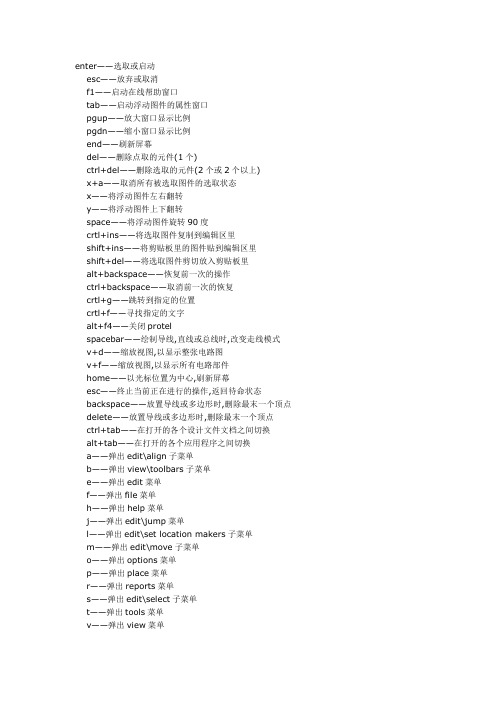
enter——选取或启动esc——放弃或取消f1——启动在线帮助窗口tab——启动浮动图件的属性窗口pgup——放大窗口显示比例pgdn——缩小窗口显示比例end——刷新屏幕del——删除点取的元件(1个)ctrl+del——删除选取的元件(2个或2个以上)x+a——取消所有被选取图件的选取状态x——将浮动图件左右翻转y——将浮动图件上下翻转space——将浮动图件旋转90度crtl+ins——将选取图件复制到编辑区里shift+ins——将剪贴板里的图件贴到编辑区里shift+del——将选取图件剪切放入剪贴板里alt+backspace——恢复前一次的操作ctrl+backspace——取消前一次的恢复crtl+g——跳转到指定的位置crtl+f——寻找指定的文字alt+f4——关闭protelspacebar——绘制导线,直线或总线时,改变走线模式 v+d——缩放视图,以显示整张电路图v+f——缩放视图,以显示所有电路部件home——以光标位置为中心,刷新屏幕esc——终止当前正在进行的操作,返回待命状态backspace——放置导线或多边形时,删除最末一个顶点 delete——放置导线或多边形时,删除最末一个顶点ctrl+tab——在打开的各个设计文件文档之间切换alt+tab——在打开的各个应用程序之间切换a——弹出edit\align子菜单b——弹出view\toolbars子菜单e——弹出edit菜单f——弹出file菜单h——弹出help菜单j——弹出edit\jump菜单l——弹出edit\set location makers子菜单m——弹出edit\move子菜单o——弹出options菜单p——弹出place菜单r——弹出reports菜单s——弹出edit\select子菜单t——弹出tools菜单v——弹出view菜单w——弹出window菜单x——弹出edit\deselect菜单z——弹出zoom菜单左箭头——光标左移1个电气栅格shift+左箭头——光标左移10个电气栅格右箭头——光标右移1个电气栅格shift+右箭头——光标右移10个电气栅格上箭头——光标上移1个电气栅格shift+上箭头——光标上移10个电气栅格下箭头——光标下移1个电气栅格shift+下箭头——光标下移10个电气栅格ctrl+1——以零件原来的尺寸的大小显示图纸ctrl+2——以零件原来的尺寸的200%显示图纸ctrl+4——以零件原来的尺寸的400%显示图纸ctrl+5——以零件原来的尺寸的50%显示图纸ctrl+f——查找指定字符ctrl+g——查找替换字符ctrl+b——将选定对象以下边缘为基准,底部对齐ctrl+t——将选定对象以上边缘为基准,顶部对齐ctrl+l——将选定对象以左边缘为基准,靠左对齐ctrl+r——将选定对象以右边缘为基准,靠右对齐ctrl+h——将选定对象以左右边缘的中心线为基准,水平居中排列 ctrl+v——将选定对象以上下边缘的中心线为基准,垂直居中排列 ctrl+shift+h——将选定对象在左右边缘之间,水平均布ctrl+shift+v——将选定对象在上下边缘之间,垂直均布f3——查找下一个匹配字符shift+f4——将打开的所有文档窗口平铺显示shift+f5——将打开的所有文档窗口层叠显示shift+单左鼠——选定单个对象crtl+单左鼠,再释放crtl——拖动单个对象shift+ctrl+左鼠——移动单个对象按ctrl后移动或拖动——移动对象时,不受电器格点限制按alt后移动或拖动——移动对象时,保持垂直方向按shift+alt后移动或拖动——移动对象时,保持水平方向。
- 1、下载文档前请自行甄别文档内容的完整性,平台不提供额外的编辑、内容补充、找答案等附加服务。
- 2、"仅部分预览"的文档,不可在线预览部分如存在完整性等问题,可反馈申请退款(可完整预览的文档不适用该条件!)。
- 3、如文档侵犯您的权益,请联系客服反馈,我们会尽快为您处理(人工客服工作时间:9:00-18:30)。
Shortcut KeysSummaryGuideGU0104 (v2.2) May 22, 2008 This guide provides a list of shortcut keys available for use within Altium Designer, ranging from those used at the environment level, through to those associated with particular document editors.Environment ShortcutsF1 Access Documentation Library (in context with object under cursor) CTRL + O Access Choose Document to Open dialogCTRL + F4 Close active documentCTRL + S Save current documentCTRL + P Print current documentALT + F4 Close Altium DesignerCTRL + TAB Cycle through open documents (to the right)SHIFT + CTRL + TAB Cycle through open documents (to the left)Drag & drop from Windows Explorer intoAltium DesignerOpen document as a free documentF4 Hide/display all floating panelsSHIFT + F4 Tile open documentsSHIFT + F5 Toggle between active panel and workspaceSHIFT + F1 Access Natural Language Search facility (Smart Search)Hold CTRL while moving a panel Prevent automatic docking, grouping or snappingProject ShortcutsC, C Compile the current design projectC, R Recompile the current design projectC, D Compile DocumentC, O Open the Options for Project dialog for the current projectCTRL + ALT + O Access the Open Project Documents dialog for the current project C, L Close all documents belonging to active projectC, T, M Access Storage Manager panelC, T, L Access Local History for the current projectC, P Access the Project Packager wizardShortcut KeysPanel ShortcutsCommon Panel Shortcuts1HOME Jump to first entry in panelEND Jump to last entry in panel↑Move to previous entry in the panel↓Move to next entry in the panel←Collapse expanded top-level entry or sub-folder→Expand collapsed top-level entry or sub-folderLeft-click Select entry under cursorRight-click Display context sensitive pop-up menuLeft-click on a column header Sort data by that columnLeft-click & drag column header Move data columnLeft-click and type Direct filtering based on typed character(s)ESC Clear current filtering when using direct filter featureBACKSPACE Clear previously entered filter characters when using direct filter feature Projects Panel ShortcutsDouble Left-click Edit document under cursorDrag & drop from one project to another Move selected documentLink selected document into second projectCTRL + Drag & drop from one project toanotherCAM Panel ShortcutsSelect layer, ←Turn all layers OFF except selected oneSelect layer, →Turn all layers ONDouble Left-click on a layer Make that layer the current layerSelect two layers, C Access Compare Layers dialogSelect layer, DELETE Delete layerList Panel Shortcuts↑↓←→SHIFT focus to next cell in direction of arrow keyLeft-click & drag Multi-select in direction of mouse movementCTRL + Click Multi-select (non-sequential)SHIFT + Click Multi-select (sequential)SPACEBAR (Schematic) Edit selected cellSPACEBAR (PCB) Flush current entry for cell currently being editedF2 Edit selected cellENTER (Schematic) Finish editing current cellENTER (PCB) Finish editing current cell and enter edit mode for cell beneathCTRL + C (or CTRL + INSERT) Copy1 Not all panels will support all of these shortcuts. For detailed information with respect to each individual panel, press F1 with the cursor over the (focused) panel.Shortcut KeysCTRL + V (or SHIFT + INSERT) PastePAGE UP Jump selection to top of visible list areaPAGE DOWN Jump selection to bottom of visible list areaMouse-wheel Pan up or downEditor ShortcutsCommon Schematic and PCB Editor ShortcutsSHIFT While autopanning to pan at higher speedY While placing an object to flip it along the Y-axisX While placing an object to flip it along the X-axisCTRL + SHIFT + ↑↓←→Move selection ten grid increments in direction of arrow keySHIFT + ↑↓←→Move cursor ten grid increments in direction of arrow keyCTRL + ↑↓←→Move selection one grid increment in direction of arrow key↑↓←→Move cursor one grid increment in direction of arrow keyESC Escape from current processEND Redraw the screenHOME Redraw screen with center at the cursor pointCTRL + HOME Jump to absolute origin (lower left corner of workspace)CTRL + Mouse-wheel down (or PAGE DOWN) Zoom outCTRL + Mouse-wheel up (or PAGE UP) Zoom in around cursor (zooms around cursor, position the cursor first)up/downMouse-wheel PanSHIFT + Mouse-wheel Pan left/rightsub-menuA DisplayAlignB Display Toolbars sub-menuJ Display Jump sub-menuK Display Workspace Panels sub-menuM Display Move sub-menuO Pop-up right-click Options menusub-menuSelectS DisplayDeSelectsub-menu X DisplayZ Pop-up menu with zoom commandsCTRL + Z UndoCTRL + Y RedoCTRL + A Select allCTRL + C (or CTRL + INSERT) CopyCTRL + X (or SHIFT + DELETE) CutCTRL + V (or SHIFT + INSERT) PasteCTRL + R Copy to clipboard and repeat paste selected objects (Rubber Stamp)CTRL + R then ESC Re-enters Rubber Stamp mode using the current clipboard contentCTRL + Q Access the Selection Memory dialogALT Constrain object movement horizontally or verticallyShortcut KeysselectionDELETE DeleteV, D View documentV, F View fit placed objectsX, A De-select allRight-click & hold Display slider hand & slide viewLeft-click Select/deselect object under cursorRight-click Pop-up floating menu, or escape from current operationRight-click on object, select Find Similar Load object under cursor into Find Similar Objects dialogLeft-click, hold & drag Select inside areaLeft-click & hold Move object/selection under cursorLeft Double-click Edit objectSHIFT + Left-click Add/remove object from selection setTAB Edit attributes while placingSHIFT + C Clear current FilterSHIFT + F Click on object to display Find Similar Objects dialogY Pop-up Quick Queries menuF11 Toggle Inspector panel on/offF12 Toggle Filter panel on/offSHIFT + F12 Toggle List panel on/offALT + F5 Toggle full screen mode, Left-click Cross probe to matching object on target document, stay remaining insource document, CTRL + Left-click Cross probe and jump to matching object on target, jumping to targetdocumentSHIFT + CTRL + T Align selected objects by top edgesSHIFT + CTRL + L Align selected objects by left edgesSHIFT + CTRL + R Align selected objects by right edgesSHIFT + CTRL + B Align selected objects by bottom edgesSHIFT + CTRL + H Distribute selected objects equally in horizontal planeSHIFT + CTRL + V Distribute selected objects equally in vertical planeSHIFT + CTRL + D Align selected objects to gridCTRL + n (n=1 to 8) Store current selection in memory location nALT + n (n=1 to 8) Recall selection from memory location nSHIFT + n (n=1 to 8) Add current selection to selection already stored in memory location n SHIFT + ALT + n (n=1 to 8) Recall selection from memory location n and add it to current selection inworkspaceSHIFT + CTRL + n (n=1 to 8) Apply filtering based on selection set in memory location n. Schematic Editor Only ShortcutsG Cycle through snap grid settingsin-placeF2 EditCTRL + PAGE DOWN Fit all objects into viewSPACEBAR Rotate counterclockwise by 90 degrees while moving an objectShortcut Keys SPACEBAR Toggle start/end mode while placing a wire/bus/line, SPACEBAR Toggle pen color while using highlighting pensSHIFT + SPACEBAR Rotate clockwise by 90 degrees while moving an objectSHIFT + SPACEBAR Cycle Step through placement modes while placing a wire/bus/lineCTRL + SPACEBAR Rotate counterclockwise by 90 degrees while dragging an objectSHIFT + CTRL + SPACEBAR Rotate clockwise by 90 degrees while dragging an object, CTRL + Left-click on port or sheet entry Highlight connection/net on target sheet while using highlighting pens SHIFT + CTRL + C Clear all highlighting applied by highlighting pensBACKSPACE Remove the last vertex when placing a wire/bus/line/polygonLeft-click, hold + DELETE When a wire is selected to delete a vertexLeft-click, hold + INSERT When a wire is selected to add a vertexCTRL + Left-click & drag Drag objectLeft-click in Navigator panel Cross probe to object on schematic documentALT + Left-click in Navigator panel Cross probe to object on both schematic document and PCBALT + Left-click on net object Highlight all elements in net on sheetCTRL + Double Left-click On sheet symbol to descend hierarchyCTRL + Double Left-click On port to ascend hierarchy+ (numeric keypad) Enlarge IEEE symbol size during placement or movement- (numeric keypad) Reduce IEEE symbol size during placement or movementCTRL + F Find textCTRL + H Find and replace textF3 Find next occurrence of searched textINSERT Copy attributes of object under the cursor while placing an object of thesame typeS Swap sheet entry side while moving one or more selected sheet entriesV Reverse sheet entry order while moving two or more selected sheet entries T Toggle sheet entry IO type while moving one or more selected sheetentriesT Toggle all sheet entry IO types while resizing selected sheet symbolT, P Access Schematic – General page of Preferences dialogPCB Editor Only ShortcutsSHIFT + R Cycle through three routing modes (ignore, avoid or push obstacle)SHIFT + E Toggle electrical grid on/offSHIFT + B Build QuerySHIFT + PAGE UP Zoom-in in small incrementsSHIFT + PAGE DOWN Zoom-out in small incrementsCTRL + PAGE UP Zoom-in to 400%CTRL + PAGE DOWN Fit document into viewCTRL + END Jump to defined relative origin for the workspaceALT + END Redraw current layer onlyALT + INSERT Paste on current layerShortcut KeysCTRL + G Pop up Snap Grid dialogG Pop up Snap Grid menuN Hide the ratsnest while moving a componentL Flip component being moved to other side of boardSHIFT + F1 Pressed while routing, displays the appropriate interactive routing shortcutkeysTAB Pressed while routing, length tuning, component or string placementdisplays appropriate interactive editing dialogF2 Display Board Insight and Heads Up display optionsCTRL + Left-click Highlight routed net under cursor (repeat in free space to clear)CTRL + SPACEBAR Cycle through connection lines modes during interactive routing BACKSPACE Remove last track corner during interactive routingSHIFT + S Toggle single layer mode on/offO, D, D, ENTER Set all primitives to display in draft modeO, D, F, ENTER Set all primitives to display in final modeO, D (or CTRL + D) Access Show/Hide page of View Configurations dialogL Access Board Layers And Colors page of View Configurations dialog CTRL + H Select connected copperCTRL + SHIFT + Left-click & hold Break trackSHIFT + CTRL + Left-click Highlight additional routed net under cursor+ (numeric keypad) Next layer- (numeric keypad) Previous layerCTRL + Click Highlights layer content on layer tabsCTRL + SHIFT + Click Increments highlighting on layer tabsCTRL + ALT + Mouse Hovers highlight layer on layer tabs* (numeric keypad) Next routing layerM Display Move sub-menuALT Hold to temporarily switch from avoid-obstacle to ignore-obstacle mode CTRL Hold to temporarily disable electrical grid while routingCTRL + M Measure distanceSPACEBAR (in interactive process) Rotate object anti-clockwise (define rotation step on PCB Editor – Generalpage of Preferences dialog)SPACEBAR (during interactive routing) Toggle start/end modeSHIFT + SPACEBAR (in interactive process) Rotate object being moved clockwiseSHIFT + SPACEBAR (during interactiveStep through corner modes during interactive routingrouting)[ Decrease mask level for permanent filter] Increase mask level for permanent filterALT ←View previous component for active library documentALT →View next component for active library documentQ Toggle units (metric/imperial)T, B Access 3D Body Manager dialogT, P Access Preferences dialogShortcut Keys~ (tilde) Display list of interactive length tuning shortcutsBACKSPACE Remove last interactive length tuning segmentSPACEBAR Next interactive length tuning wave patternSHIFT + SPACEBAR Previous interactive length tuning tuning patternSHIFT + R Toggle Routing Mode, (comma) Decrease interactive length tuning pattern amplitude by one increment. (full stop / period) Increase interactive length tuning pattern amplitude by one increment1 Decrease interactive length tuning miter or radius2 Increase interactive length tuning miter or radius3 Decrease interactive length tuning pattern gap by increment4 Increase interactive length tuning pattern gap by incrementY Toggle interactive length tuning amplitude directionDevices View ShortcutsallF5 RefreshESC HALT Process FlowCTRL + F9 Compile Bit FileCTRL + F10 Rebuild Bit FileF12 Reset Hard DeviceF9 Compile Bit File and DownloadF10 Rebuild Bit File and DownloadF11 Download Bit FileSHIFT + CTRL + F9 Compile All Bit FilesSHIFT + CTRL + F10 Rebuild All Bit FilesSHIFT + F12 Reset All DevicesSHIFT + F9 Compile All Bit Files and DownloadSHIFT + F10 Rebuild All Bit Files and DownloadSHIFT + F11 Download All Bit FilesALT + T, P Access FPGA – Devices View page of Preferences dialog3D Visualization Shortcuts0 Rotates the 3D view so that the camera perspective is perpendicular to theboard and will rotate the board so that the horizontal plane (X-axis) runsalong the bottom of the editing window (at 0° rotation)9 Rotates the 3D view so that the camera perspective is perpendicular to theboard and will rotate the board so that the horizontal plane (X-axis) runsalong the right side of the editing window (at 90° rotation)2 From 3D switches to 2D using last used 2D view configuration3 From 2D switches to 3D using last used 3D view configurationSHIFT Turns on 3D rotational movement sphere (left-click and drag from sphereevblements to rotate model)V, F Fit boardV, B Flip board horizontally about cursor positionup/downMouse-wheel PanShortcut KeysSHIFT + Mouse-wheel Pan left/rightCTRL + Mouse-wheel Zoom in/out incrementallyCTRL + Right drag Zoom in/out smoothlyCTRL + C Create clipboard bitmap (.bmp) image of current 3D viewPAGE UP / PAGE DOWN Zoom in/out incrementallyT, P Access PCB Editor – Display page of Preferences dialogL Access Physical Materials (3D) page of View Configurations dialog3D Body Placement Shortcuts+ (plus) Next layer- (minus) previous layerL Flip 3D body to paired mechanical layerX Flip 3D body around X-axisY Flip 3D body around Y-axisSPACEBAR Rotate 3D body counter-clockwiseSHIFT + SPACEBAR Rotate 3D body clockwise2 Rotate 3D body counter-clockwise around it's X-axis3 Decrease 3D body standoff height (Z-axis) by one Snap Grid increment4 Rotate 3D body counter-clockwise around it's Y-axis6 Rotate 3D body clockwise around it's Y-axis8 Rotate 3D body clockwise around it's X-axis9 Decrease 3D body standoff height (Z-axis) by one Snap Grid increment ← (left arrow)Move 3D body left along X-axis by one Snap Grid incrementSHIFT + ← (left arrow)Move 3D body left along X-axis by 10x Snap Grid increment→ (right arrow)Move 3D body right along X-axis by one Snap Grid increment SHIFT + → (right arrow)Move 3D body right along X-axis by 10x Snap Grid increment↑ (up arrow)Move 3D body backward along Y-axis by one Snap Grid increment SHIFT + ↑ (up arrow)Move 3D body forward along Y-axis by 10x Snap Grid increment↓ (down arrow)Move 3D body forward along Y-axis by one Snap Grid increment SHIFT + ↓ (down arrow)Move 3D body forward along Y-axis by 10x Snap Grid incrementPCB3D (Legacy 3D) Editor ShortcutsPAGE UP Zoom inPAGE DOWN Zoom outALT + B Fit board↑↓←→Pan in direction of arrowInINSERT PanDELETE PanOutT, E Access Export dialog for IGES/STEP formatT, P Access PCB Editor – PCB Legacy 3D page of Preferences dialogShortcut KeysPCB3D Library Editor ShortcutsPAGE UP Zoom inPAGE DOWN Zoom outALT + M Fit model↑↓←→Pan in direction of arrowINSERT PaninoutDELETE PanmodelF2 RenameSHIFT + DELETE Delete modeCTRL + T Set rotation and translationT, I Import 3D modelT, E Export model in IGES formatT, P Access Preferences dialogOutput Job Editor ShortcutsCTRL + X (or SHIFT + DELETE) CutCTRL + C (or CTRL + INSERT) CopyCTRL + V (or SHIFT + INSERT) PasteCTRL + D DuplicateDELETE ClearALT + ENTER ConfigureCTRL + F9 Run Focused Output GeneratorSHIFT + CTRL + F9 Run Selected Output GeneratorsF9 Run all Batch-enabled Output GeneratorsSHIFT + CTRL + O Access Output Job Options dialogCAM Editor (CAMtastic) ShortcutsCTRL + Z (or ALT + BACKSPACE) UndoCTRL + Y (or CTRL + BACKSPACE) RedoCTRL + X CutCTRL + C (or CTRL + INSERT) CopyCTRL + V (or SHIFT + INSERT) PasteCTRL + E ClearCTRL + M MirrorCTRL + R RotateCTRL + L Align SelectiveLayersL MergeALT + C Select using crossing windowALT + P Select previous selectionCTRL + F Toggle Flash selection mode On/OffCTRL + T Toggle Trace selection mode On/OffCTRL + A Array objectsShortcut KeysCTRL + D Modify/change objectsCTRL + I Set originCTRL + U Scale objectsallHOME ViewSHIFT + P View around specified pointCTRL + Mouse-wheel up (or PAGE UP) Zoom inCTRL + Mouse-wheel down (or PAGE DOWN) Zoom outMouse-wheel up Pan upMouse-wheel down Pan downSHIFT + Mouse-wheel up Pan leftSHIFT + Mouse-wheel down Pan rightSHIFT + V Zoom lastEND Refreshpanningmode D DynamicSHIFT + B View Film BoxCTRL + HOME Zoom Film BoxALT + HOME Zoom current DCodeSHIFT + E Toggle view of Extents Box On/OffSHIFT + F Toggle Fill Mode On/OffSHIFT + H Toggle highlight of current objects using current D codeN Toggle negative viewSHIFT + T Toggle translucent viewSHIFT + G Access CAM Editor – Drawing Modes page of Preferences dialogobjectQ QuerySHIFT + N Query netSHIFT + M Measure point-to-pointSHIFT + A Access apertures tableSet Layers Off dialogK AccessALT + K Access Set Layers On dialogSHIFT + S Toggle Object Snap modeactionESC CancelSHIFT + CTRL + R Repeat last action+ (numeric keypad) Display next layer only- (numeric keypad) Display previous layer only* (numeric keypad) Display next signal/plane layer onlyDigital Waveform Editor ShortcutsPAGE UP Zoom in around active time cursorPAGE DOWN Zoom out around active time cursorCTRL + PAGE DOWN Fit documentCTRL + A Select all waveformsCTRL + C (or CTRL + INSERT) Copy waveformCTRL + X (or SHIFT + DELETE) Cut waveformCTRL + V (or SHIFT + INSERT) Paste waveformLeft-click & drag Relocate focused waveformJ Display Jump sub-menuSHIFT + CTRL + F Jump to first transition for focused waveformSHIFT + CTRL + N Jump to next transition for focused waveformSHIFT + CTRL + P Jump to previous transition for focused waveformSHIFT + CTRL + L Jump to last transition for focused waveformT, P Access Preferences dialogSimData Editor ShortcutsCTRL + X (or SHIFT + DELETE) CutCTRL + C CopyCTRL + V (or SHIFT + INSERT) PasteDELETE Clear+ (numeric keypad) Next chart- (numeric keypad) Previous chartPAGE UP Zoom inPAGE DOWN Zoom outCTRL + PAGE DOWN Fit documentEND RefreshESC (or SHIFT + C) Clear filter↑↓Scroll through chart, one wave plot at a time in direction of arrowSHIFT + ↑Scroll upwards through chart, one page at a timeCTRL + ↑ (or CTRL + HOME) Jump to top of chartSHIFT + ↓Scroll downwards through chart, one page at a timeCTRL + ↓ (or CTRL + END) Jump to bottom of chart←→Scroll through chart, one major division on X-axis at a time in direction ofarrowSHIFT + ←Scroll left through chart, one page at a timeCTRL + ←Jump to start of X-axisSHIFT + →Scroll right through chart, one page at a timeCTRL + →Jump to end of X-axisText-based Document EditorsCommon Shortcuts2CTRL + Z UndoCTRL + X (or SHIFT + DELETE) CutCTRL + C (or CTRL + INSERT) Copy2 These shortcuts are based on the Default key mapping. The key mapping used can be changed on the Text Editors – General page of the Preferences dialog (Tools » Editor Preferences).CTRL + V (or SHIFT + INSERT) PasteENTER Insert carriage returnCTRL + N Insert new linetab TAB Insert SHIFT + TAB Tab backwardsINSERT Toggle text insertion mode between Insert and Overwrite SHIFT + CTRL + C Clear Filter MarksCTRL + F Find textCTRL + H (or CTRL + R) Find and replace textF3 (or CTRL + L) Find next instance of searched textSHIFT + CTRL + F Find next selected instance of searched textCTRL + A Select allPAGE UP Scroll one page upPAGE DOWN Scroll one page downCTRL + ↑Scroll one line upCTRL + ↓Scroll one line downCTRL + PAGE UP Move cursor to top of windowCTRL + PAGE DOWN Move cursor to bottom of windowHOME Move cursor to beginning of current lineEND Move cursor to end of current lineCTRL + HOME Move cursor to Beginning of FileCTRL + END Move cursor to End of File↑↓Move cursor one line in direction of arrow←→Move cursor one character in direction of arrowCTRL + ←Move cursor one word leftCTRL + →Move cursor one word rightSHIFT + CTRL + HOME Extend Selection to Beginning of FileSHIFT + CTRL + END Extend selection to End of FileSHIFT + PAGE UP Extend selection one page upSHIFT + PAGE DOWN Extend selection one page downSHIFT + CTRL + PAGE UP Extend selection to top of windowSHIFT + CTRL + PAGE DOWN Extend selection to bottom of windowSHIFT + HOME Extend selection to beginning of current lineSHIFT + END Extend selection to end of current lineSHIFT + ←Extend selection left one characterSHIFT + →Extend selection right one characterSHIFT + ↑Extend selection to same column in previous line SHIFT + ↓Extend selection to same column in next lineSHIFT + CTRL + ←Extend selection one word leftSHIFT + CTRL + →Extend selection one word rightALT + SHIFT + CTRL + HOME Extend selection column to Beginning of FileALT + SHIFT + CTRL + END Extend selection column to End of FileALT + SHIFT + PAGE UP Extend selection column one page upALT + SHIFT + PAGE DOWN Extend selection column one page downALT + SHIFT + CTRL + PAGE UP Extend selection column to top of windowALT + SHIFT + CTRL + PAGE DOWN Extend selection column to bottom of windowALT + SHIFT + HOME Extend selection column to beginning of current lineALT + SHIFT + END Extend selection to end of current lineALT + SHIFT + ←Extend selection column to the left by one columnALT + SHIFT + →Extend selection column to the right by one columnALT + SHIFT + ↑Extend selection column up by one lineALT + SHIFT + ↓Extend selection column down by one lineALT + SHIFT + CTRL + ←Extend selection column one word leftALT + SHIFT + CTRL + →Extend selection column one word rightALT + Left-click & drag Define selection column using mouseDELETE Delete character to the right of cursor position BACKSPACE Delete character to the left of the cursor positionCTRL + BACKSPACE Delete to beginning of previous wordCTRL + T Delete to beginning of next wordCTRL + Y Redo or restore the changes by the Undo.CTRL + Q + Y Delete to end of current lineALT + T, P Access Text Editors – General page of Preferences dialog Embedded Software Editor (.c, .asm) ShortcutsF9 Run the program being debuggedCTRL + F9 Run to cursorF5 Toggle breakpoint for current lineLeft-click in gutter Toggle breakpoint for lineCTRL + F5 Add WatchF7 Step into the current source lineCTRL + F7 EvaluateF8 Step to the next source lineSHIFT + F7 Step into the current instructionSHIFT + F8 Step to the next instructionCTRL + F2 Reset the current debug sessionCTRL + F3 Finish the current debug sessionLeft-click on code outline +/- expand/contract segment of codeCTRL + Double Left-click on code outline +/- expand/contract all code segmentsJump text cursor to respective declaration pointCTRL + Left-click on variable/ function/procedure nameVHDL Editor ShortcutsCTRL + F9 Compile source HDL documentsForever F9 RunCTRL + F5 Run simulation for the last time stepCTRL + F8 Run simulation to a specified timeCTRL + F11 Run simulation to next debug pointCTRL + F7 Run simulation for a time stepF6 Run simulation for a Delta stepF7 Run simulation, stepping into procedures/functionsF8 Run simulation, stepping over procedures/functionsCTRL + F2 Reset current simulation sessionCTRL + F3 End current simulation sessionLeft-click in gutter Toggle breakpoint for lineLeft-click on code outline +/- expand/contract segment of codeCTRL + Left-click on code outline +/- expand/contract all code segmentsScripting Editor (.pas, .vbs, .js, .tcl, .bas) Shortcuts3F9 Run the scriptCTRL + F9 Run to cursorF5 Toggle breakpoint for current lineLeft-click in gutter Toggle breakpoint for lineCTRL + F7 EvaluateF7 Step into the current source lineF8 Step to the next source lineCTRL + F3 Stop script executionJump text cursor to respective declaration pointCTRL + Left-click on variable/ function/procedure name3 Only the F9 shortcut applies to the TCL Script EditorRevision HistoryDate Version No.Revision07-Jan-2004 1.0 New product release05-Feb-2004 1.01 New Shortcut Key entries18-Oct-2004 1.1 Added shortcut key entry for accessing the Selection Memory dialog, in Common Schematic and PCBShortcuts.30-Mar-2005 1.2 Updated for Altium Designer (SP3).07-Jun-2005 1.3 F5 updated to Shift+F512-Jul-2005 1.4 Restructured and additional shortcut key descriptions added.12-Apr-2007 1.5 Updated for Altium Designer 6.79-Nov-2007 1.6 Updated for Altium Designer 6.811-Dec-2007 1.7 Updated for Altium Designer 6.929-Jan-2008 1.8 Included new PCB 3D shortcut (6.9)11-Feb-2008 1.9 Component body references changed to 3D body.11-Mar-2008 2.0 Converted to A4.2-Apr-2008 2.1 Re-entrant Rubber Stamp shortcut added.22-May-2008 2.2 Added 3D body placement shortcuts (S08)Software, hardware, documentation and related materials:Copyright © 2008 Altium Limited. All Rights Reserved.The material provided with this notice is subject to various forms of national and international intellectual property protection, including but not limited to copyright protection. You have been granted a non-exclusive license to use such material for the purposes stated in the end-user license agreement governing its use. In no event shall you reverse engineer, decompile, duplicate, distribute, create derivative works from or in any way exploit the material licensed to you except as expressly permitted by the governing agreement. Failure to abide by such restrictions may result in severe civil and criminal penalties, including but not limited to fines and imprisonment. Provided, however, that you are permitted to make one archival copy of said materials for back up purposes only, which archival copy may be accessed and used only in the event that the original copy of the materials is inoperable. Altium, Altium Designer, Board Insight, DXP, Innovation Station, LiveDesign, NanoBoard, NanoTalk, OpenBus, P-CAD, SimCode, Situs, TASKING, and Topological Autorouting and their respective logos are trademarks or registered trademarks of Altium Limited or its subsidiaries. All other registered or unregistered trademarks referenced herein are the property of their respective owners and no trademark rights to the same are claimed. v8.0 31/3/08.。
